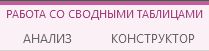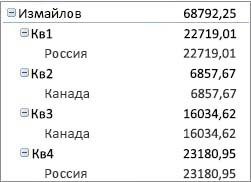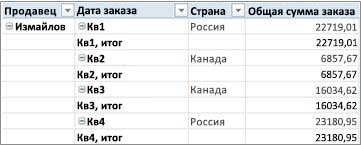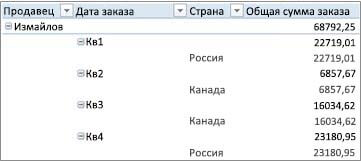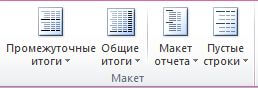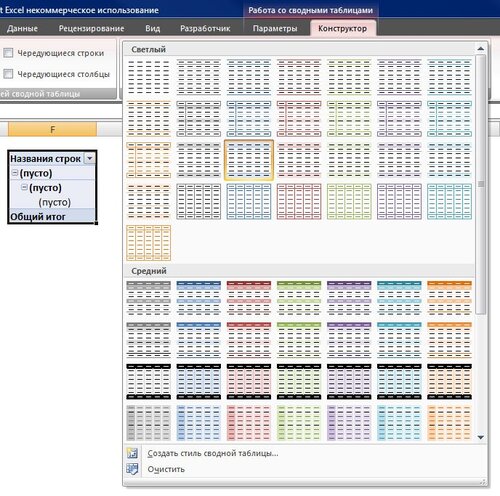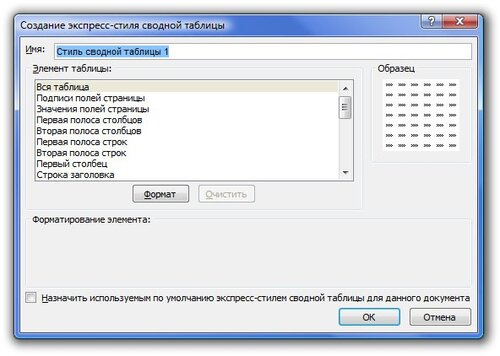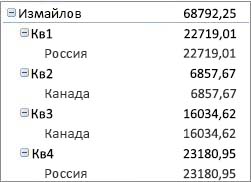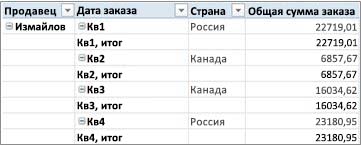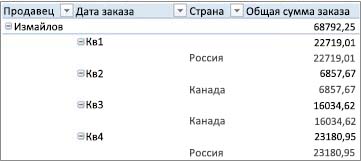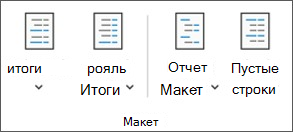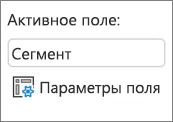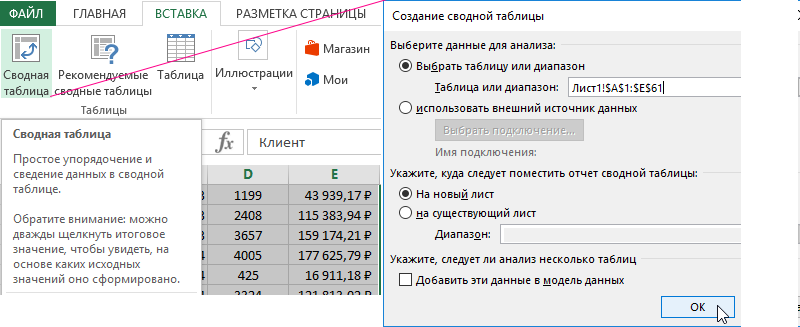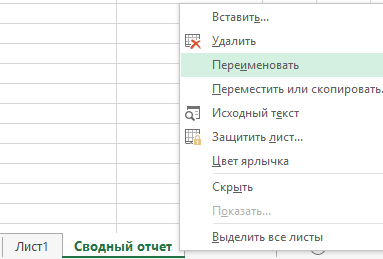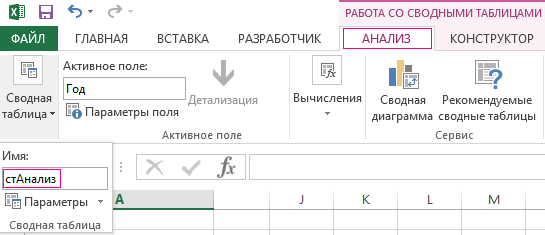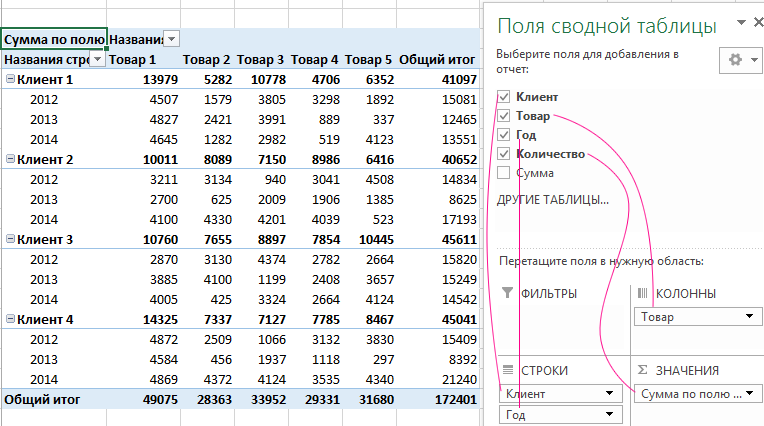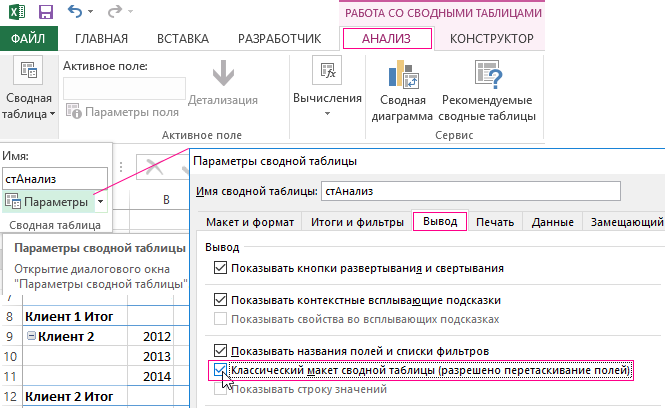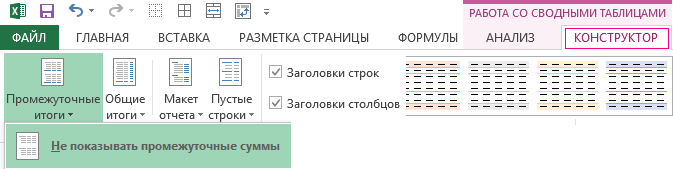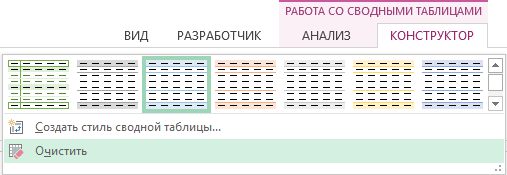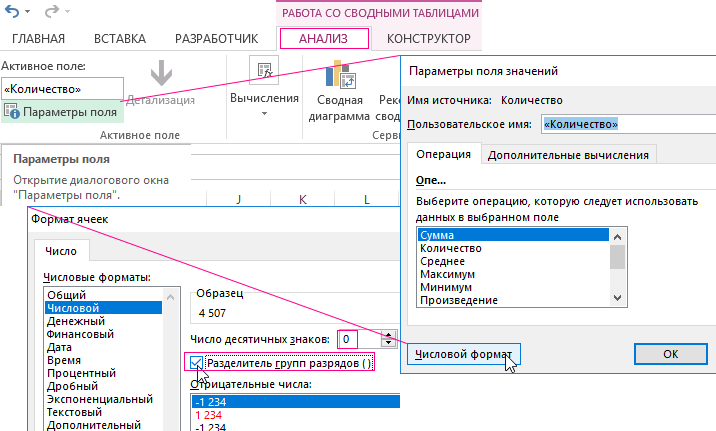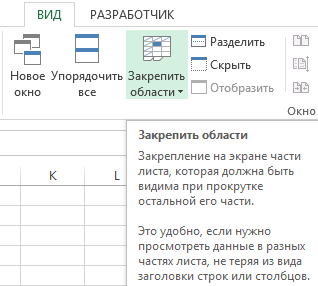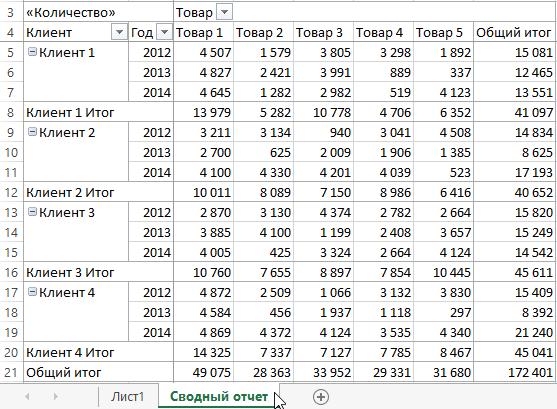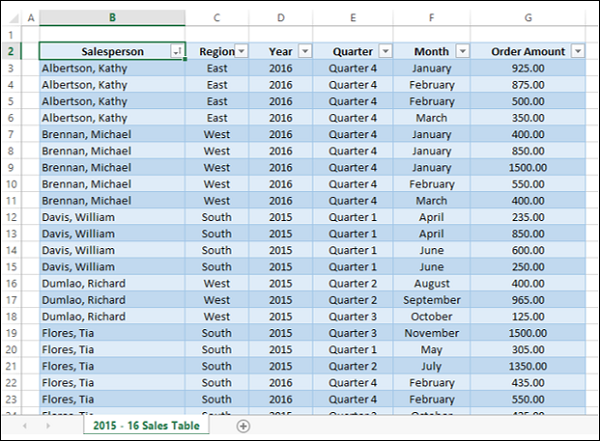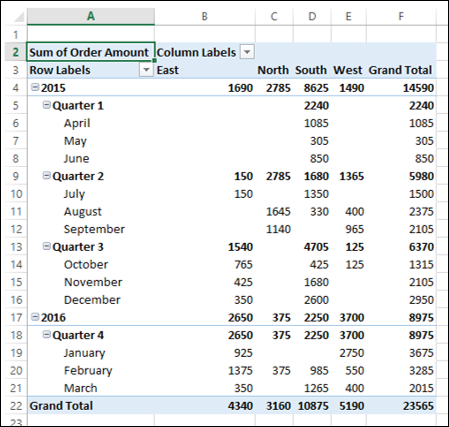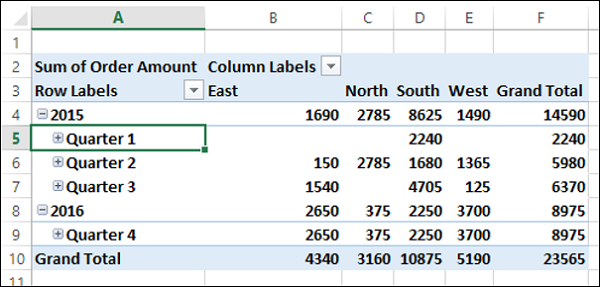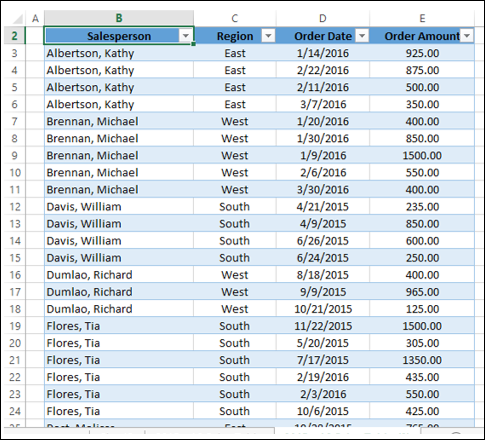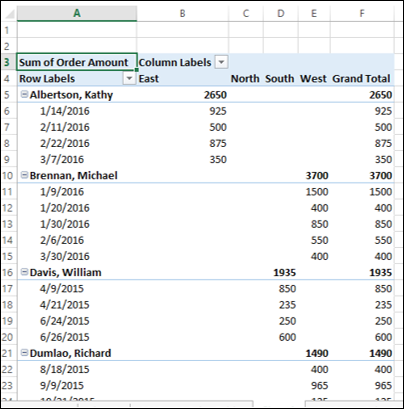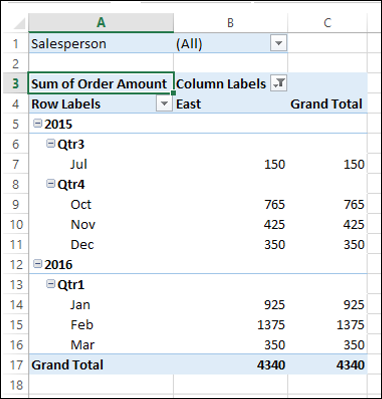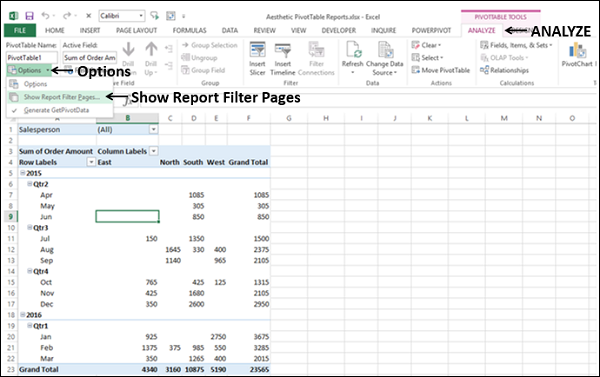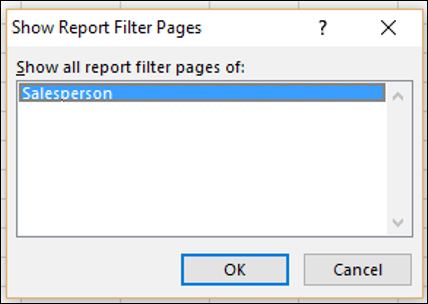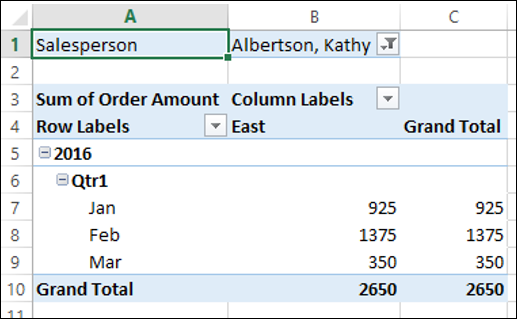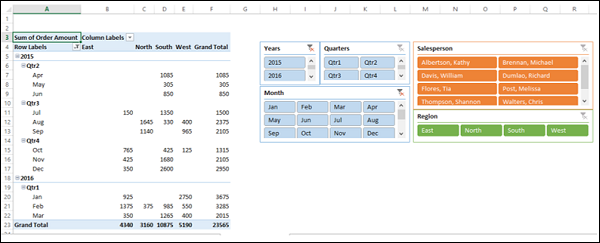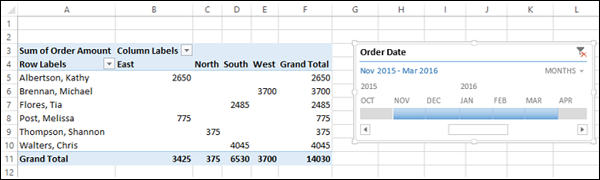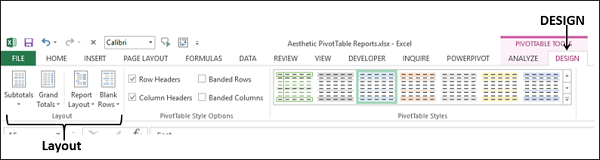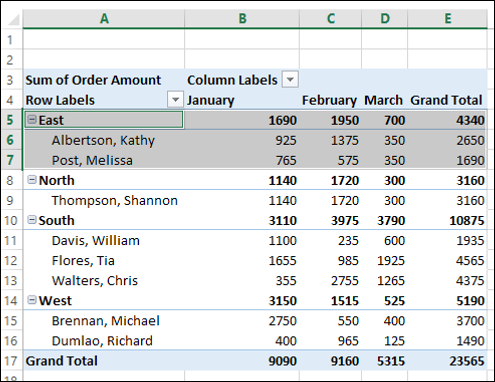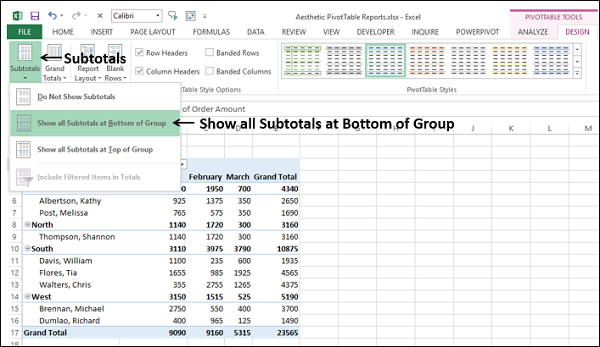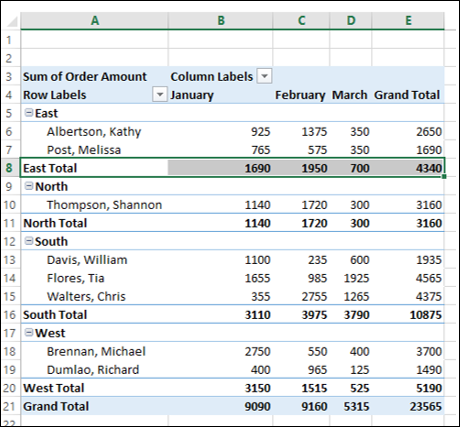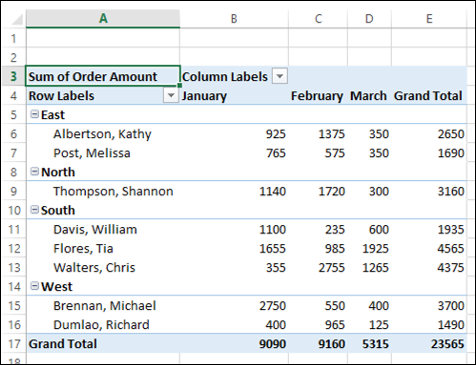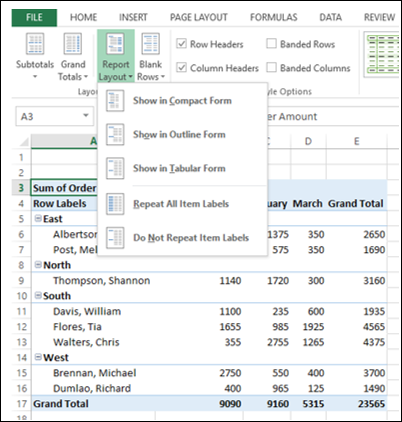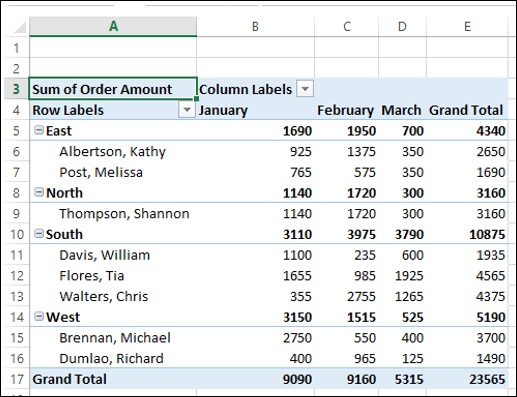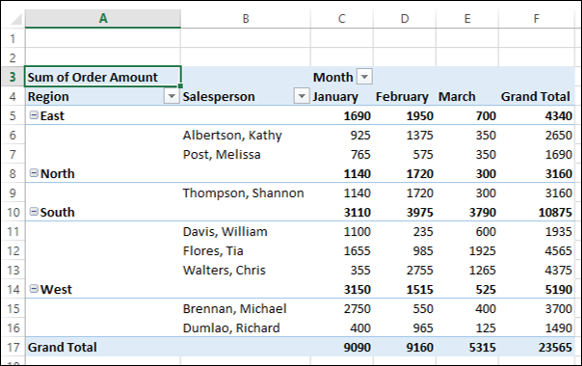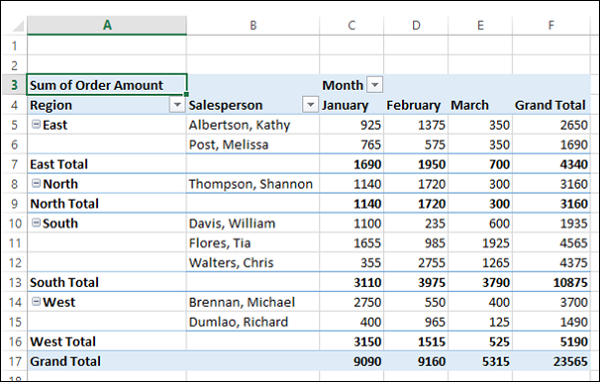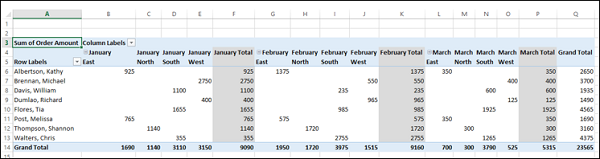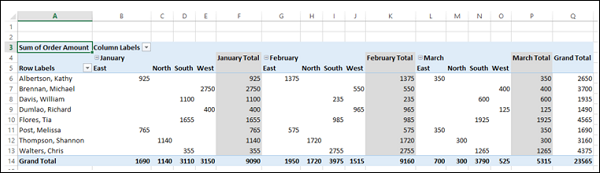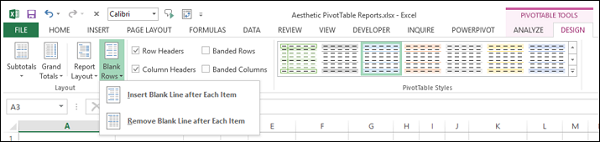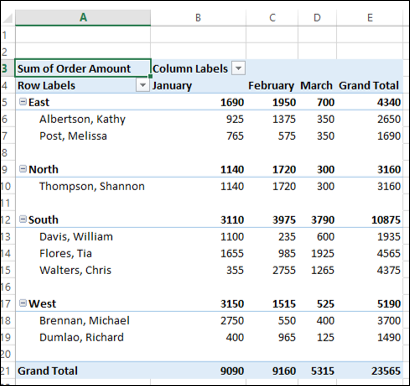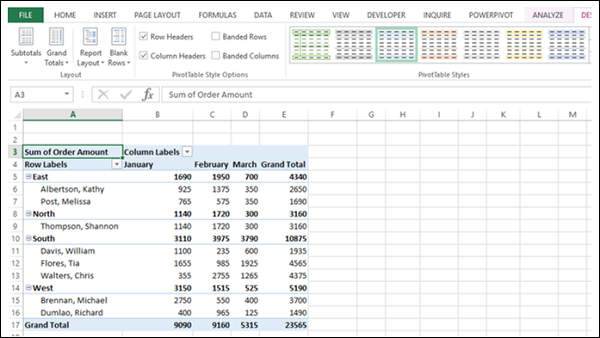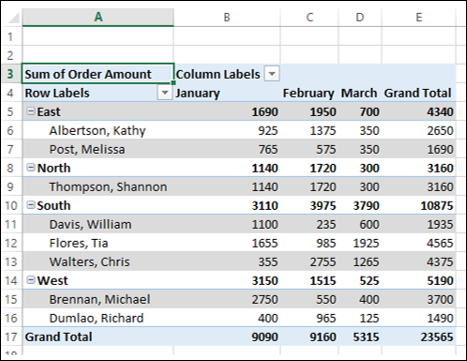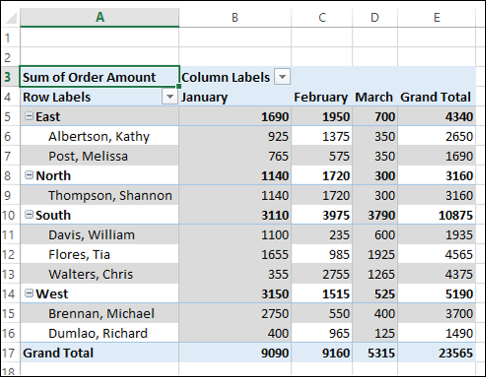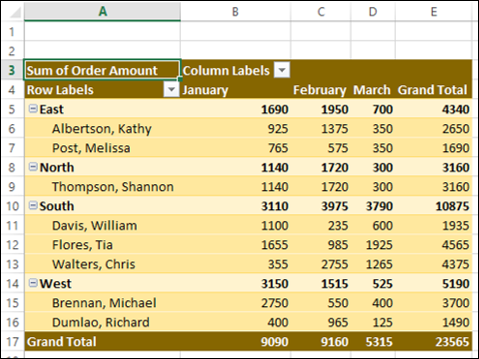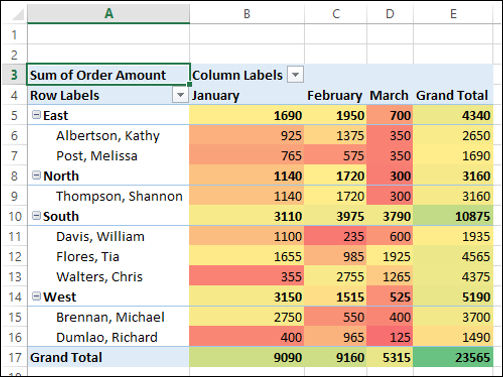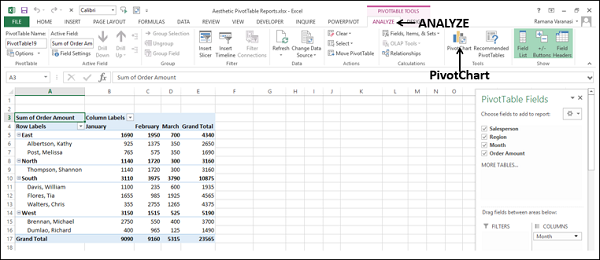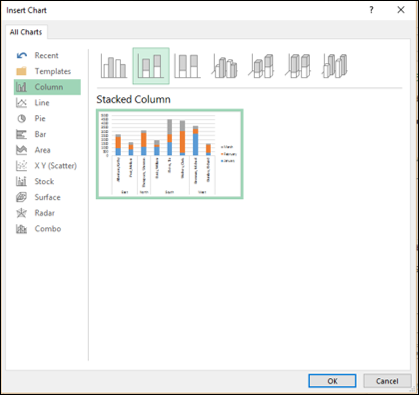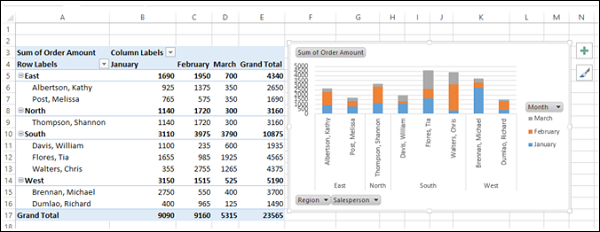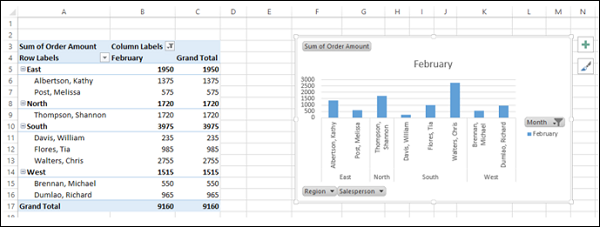-
Щелкните любое место сводной таблицы. На ленте появится вкладка Работа со сводными таблицами.
-
Нажмите кнопку «Конструктор», а затем нажмите кнопку «Дополнительно» в коллекции стилей сводной таблицы, чтобы просмотреть все доступные стили.
-
Выберите стиль, который вы хотите использовать.
-
Если вы не видите нужный стиль, вы можете создать собственный стиль. Щелкните «Создать стиль сводной таблицы» в нижней части коллекции, укажите имя для пользовательского стиля и выберите нужные параметры.
Совет: Если вы хотите изменить форму сводной таблицы и способ отображения полей, столбцов, строк, промежуточных итогов, пустых ячеек и строк, можно разработать макет и формат сводной таблицы.
Отображение чередуемых строк для простоты сканирования
-
Щелкните любое место сводной таблицы. На ленте появится вкладка Работа со сводными таблицами.
-
Щелкните «Конструктор > чередуемых строк (или чередуемых столбцов).
Вы можете просматривать данные и взаимодействовать с ними в сводных таблицах, но средства сводной таблицы, которые необходимо внести в стиль сводной таблицы, недоступны в Excel в Интернете. Для этого потребуется классическая версия Excel. См . раздел «Изменение стиля сводной таблицы».
Вы всегда можете создать собственный стиль сводной таблицы. Новые стили добавляются в коллекцию и становятся доступными при каждом последующем создании сводной таблицы.
Предположим, что нужно создать стиль сводной таблицы, в котором чередование цветов заливки выполняется через две строки. Эта задача легко выполняется, если следовать приведенным ниже инструкциям. Если вам необходимо спрятать что-то на своем компьютере, тогда стоит скачать программу для сокрытия файлов, которая исключить возможность несанкционированного просмотра ваших документов.
- Выберите в коллекции стиль сводной таблицы, поддерживающий чередование строк. Щелкните правой кнопкой мыши на этом стиле и выберите команду Дублировать (Duplicate). На экране появится диалоговое окно Изменение экспресс-стиля сводной таблицы (Modify PivoteTable Quick Style).
- Введите новое имя стиля. Обычно программа Excel присваивает дубликату имя исходного стиля, к которому добавляет цифру 2. Например, при создании дубликата одного из «светлых» стилей можно увидеть в поле Имя (Name) название PivotStyleLightlS 2.
- В списке Элемент таблицы (Table Element) щелкните на значении Первая полоса строк (First Row Stripe). В диалоговом окне отобразится новый раздел Размер полосы (Stripe Size).
- Выберите в раскрывающемся меню Размер полосы значение 2, как показано на рис. 3.20.
- Если требуется изменить цвет полосы, которым заливаются строки, щелкните на кнопке Формат (Format). На экране появится диалоговое окно Формат ячеек (Format Cells). Перейдите в нем на вкладку Заливка (Fill) и выберите новый цвет. Щелкните на кнопке ОК, чтобы применить внесенные изменения и вернуться в диалоговое окно Изменение экспресс-стиля сводной таблицы.
- В списке элементов таблицы щелкните на значении Вторая полоса строк (Second Row Stripe). В раскрывающемся списке Размер полосы выберите значение 2.
- Щелкните на кнопке ОК. Приготовьтесь к тому, что изменение настроек стиля ни к чему не приведет. Сводная таблица упорно продолжает следовать старому стилю, хотя новый стиль уже создан. И в этом нет ничего необычного, поскольку вы только что создали, но еще не применили новый стиль, основанный на исходном стиле Светлый 18.
- Откройте коллекцию стилей сводной таблицы. Новый стиль добавляется в верхнюю часть коллекции в раздел Пользовательские (Custom). Выберите новый стиль, чтобы изменить форматирование таблицы (рис. 3.21).
Рис. 3.20. Настройте стили 8 диалоговом окне Изменение экспресс-стиля сводной таблицы
Рис. 3.21. Новый стиль добавляется в верхнюю часть палитры
Выбор стиля по умолчанию для будущих сводных таблиц
Вы вправе указать, какой стиль будет использоваться по умолчанию при создании сводных таблиц в будущем. При этом по умолчанию может быть выбран не только встроенный стиль, но и любой пользовательский стиль, созданный на основе встроенного. На контекстной вкладке Конструктор откройте коллекцию стилей, щелкните правой кнопкой мыши на необходимом стиле и выберите команду По умолчанию (Set As Default).
Коллекция стилей сводных таблиц, отображаемая на контекстной вкладке ленты Конструктор, содержит 85 встроенных стилей. Разбитая на категории Светлый, Средний и Темный, эта коллекция позволяет изменить цвет, линии и иные элементы форматирования сводной таблицы. [1] Обратите внимание на то, что можно изменить значки каждого стиля, воспользовавшись настройками из группы Параметры стилей сводной таблицы (рис. 1).
Рис. 1. 85 стилей сводных таблиц и 4 настройки стилей
Скачать заметку в формате Word или pdf, примеры в формате Excel
Если перед открытием коллекции стилей установить флажок Чередующиеся столбцы или Чередующиеся строки, то можно увидеть, какие стили поддерживают данную возможность. Если значок определенного стиля после установки флажка так и не изменился, то это значит, что стиль не поддерживает чередование строк или столбцов. Функция оперативного просмотра применима и в случае стилей сводной таблицы. Поэтому после наведения указателя мыши на значок стиля таблица примет форматирование, задаваемое этим стилем.
Создание собственного стиля сводной таблицы в Excel 2010
Однако, если ни один из 85 стилей вам не подходит, вы можете создать собственный. Новые стили добавляются в коллекцию и становятся доступными при каждом последующем создании сводной таблицы. При этом новый стиль действует только в текущей рабочей книге. Для переноса стиля сводной таблицу в другую рабочую книгу, скопируйте и перенесите сводную таблицу с нужным стилем в новую рабочую книгу. Новый стиль добавится в палитру. Примените этот стиль к любой сводной таблице в новой книге, а потом удалите перенесенную ранее сводную таблицу.
Предположим, что нужно создать стиль сводной таблицы, в котором чередование цветов заливки выполняется через три строки.
1. Выберите в коллекции стиль сводной таблицы, поддерживающий чередование строк. Щелкните правой кнопкой мыши на этом стиле и выберите команду Дублировать. На экране появится диалоговое окно Изменение стиля сводной таблицы (рис. 2).
2. Введите новое имя стиля. Обычно программа Excel присваивает дубликату имя исходного стиля, к которому добавляет цифру 2. В нашем примере это – Greenbar 2.
3. В списке Элемент таблицы щелкните на значении Первая полоса строк. В диалоговом окне отобразится новый раздел Размер полосы.
4. Выберите в раскрывающемся меню Размер полосы значение 3.
5. Если требуется изменить цвет полосы, которым заливаются строки, щелкните на кнопке Формат. На экране появится диалоговое окно Формат ячеек. Перейдите в нем на вкладку Заливка и выберите новый цвет. Щелкните ОК, чтобы применить внесенные изменения и вернуться в диалоговое окно Изменение стиля сводной таблицы.
6. В списке элементов таблицы щелкните на значении Вторая полоса строк. Повторите действия, описанные в пп. 4 и 5.
7. Если вы хотите, чтобы этот стиль сводной таблицы стал стилем по умолчанию, поставьте галочку в нижней части окна Назначить стилем сводной таблицы по умолчанию для данного документа.
8. Щелкните ОК. Приготовьтесь к тому, что изменение настроек стиля ни к чему не приведет. Сводная таблица упорно продолжает следовать старому стилю, хотя новый стиль уже создан. И в этом нет ничего необычного, поскольку вы только что создали, но еще не применили новый стиль, основанный на исходном стиле Greenbar.
9. Откройте коллекцию стилей сводной таблицы. Новый стиль добавляется в верхнюю часть коллекции в раздел Пользовательские. Выберите новый стиль, чтобы изменить форматирование таблицы.
Рис. 2. Создание нового стиля сводной таблицы в диалоговом окне Изменение стиля сводной таблицы
Вы вправе указать, какой стиль будет использоваться по умолчанию при создании сводных таблиц в будущем. При этом по умолчанию может быть выбран не только встроенный стиль, но и любой пользовательский стиль, созданный на основе встроенного. На контекстной вкладке Конструктор откройте коллекцию стилей, щелкните правой кнопкой мыши на необходимом стиле и выберите команду По умолчанию.
[1] Заметка написана на основе книги Билл Джелен, Майкл Александер. Сводные таблицы в Microsoft Excel 2013. Глава 3.
После добавления необходимых для анализа полей и создания сводной таблицы, есть возможность улучшения формата отчета и макета для упрощения поиска сведений и чтения. Для изменения макета сводной таблицы, возможно изменение методики визуального представления линий, пустых ячеек, промежуточных итогов, строк, столбцов и полей, а также изменение формы этой таблицы. Для изменения формата сводной таблицы, доступно применение условного форматирования, чередования строк и готового стиля.
Конфигурирование формы макета сводной таблицы
Чтобы внести глобальные изменения в поля или макет сводной таблицы, доступно использование одной из трех представленых общих форм:
- Сжатой формы. Данная форма подразумевает отображение элементов из различных полей области строк в одном столбце, а чтобы различить элементы из разных полей, применяются специальные отступы. Подписи строк, используемые в сжатой форме, занимают меньше пространства на экране, в результате чего остается больший объем свободного пространства для числовой информации. Кнопки “Свернуть” и “Развернуть” отображаются в сжатом состоянии, что позволяет скрывать или отображать сведения. Сжатая форма упрощает процесс чтения сводной таблицы и экономит место. Таким образом, данный формат применяется как форма макета для сводных таблиц по умолчанию.
- Табличная форма. В данной форме на экране представлен один столбец для каждого индивидуального поля, а также выделяется специальная область для заголовков полей.
- Форма структуры. Данная форма схожа с табличной, однако она делает возможным отображение промежуточных итогов над каждой группой, поскольку элементы в следующей колонке отображаются одной строкой ниже относительно текущего элемента.
Принцип приведения сводной таблицы к табличной, структурной или сжатой форме
- Щелкните мышкой в любом местоположении сводной таблицы.
На ленте будет открыта категория “Работа со сводными таблицами”.
- Перейдя в раздел “Конструктор” и секцию “Макет”, воспользуйтесь кнопкой “Макет отчета” и выберите одну из опций, представленных ниже:
- Дабы избежать выхода связанных данных за пределы экрана по горизонтали (что, свою очередь, минимизирует использование функции прокрутки), стоит выбрать команду “Показать в сжатой форме”
В визуальном представлении сжатой формы поля расположены в одном столбце и отображаются вместе с отступами, дабы продемонстрировать вложенность столбцов.
- Для отображения структуры данных в классическом представлении сводной таблицы, воспользуйтесь командой “Показать в форме структуры”
- Чтобы просмотреть всю информацию в ставшем привычном, более традиционном и устоявшемся формате таблицы, где можно с легкостью осуществлять копирование ячеек на другие листы, выберите функцию “Показать в табличной форме”.
Как изменить способ отображения подписей элементов в представлении макета?
- В сводной таблице выполните выделение поля строки.
После того, как поле строки будет выбрано, на ленте окажется открытым раздел “Работа со сводными таблицами”.
Также в табличной форме или форме структуры доступен двойной щелчок на поле строки и быстрый переход к шагу 3.
- В категории “Параметры” или “Анализ” в группе “Активное поле” воспользуйтесь кнопкой “Параметры поля”.
- В диалоговой форме “Параметры поля” перейдите в секцию “Разметка и печать”, после чего в группе “Макет” выполните одну из следующих операций:
- Для отображения элементов полей в форме структуры, выставьте флажок “В виде структуры”
- Для отображения или скрытия подписей следующего поля в сжатой форме в этой же колонке, воспользуйтесь переключателем “В виде структуры” и выставьте галочку “Отобразить подписи из следующего поля в том же столбце (сжатая форма)”
- Для отображения элементов полей в табличной форме, выставьте индикатор “В виде таблицы”.
Возможности Excel 2007 позволяют выбрать стиль сводной таблицы или создать собственный стиль для оформления.
- В окне листа выделите любую ячейку сводной таблицы.
- Перейдите к вкладке «Конструктор» и в группе «Стили сводной таблицы» раскройте меню кнопки «Дополнительные параметры».
- В коллекции стилей в группах «Светлый», «Средний» и «Темный» щелкните по значку нужного стиля (рис. 5.78).
Рис. 5.78. Вкладка «Конструктор». Меню кнопки «Дополнительные параметры»
Как создать собственный стиль сводной таблицы?
- В окне листа выделите любую ячейку сводной таблицы.
- Перейдите к вкладке «Конструктор» и в группе «Стили сводной таблицы» раскройте меню кнопки «Дополнительные параметры».
- В списке команд выберите пункт «Создать стиль сводной таблицы».
- В окне «Создание экспресс-стиля сводной таблицы» (рис. 5.79) в графе «Имя» наберите название стиля.
- В группе «Элементы таблицы» выберите в списке строку нужного элемента для изменения и нажмите кнопку «Формат».
- В окне «Формат ячеек» на вкладках «Шрифт», «Граница» и «Заливка» задайте параметры стиля выбранного элемента.
- Закройте последовательно все окна кнопками «ОК».
[stextbox id=»warning»]Для редактирования стиля всей таблицы сразу выберите пункт «Вся таблица».[/stextbox]
Рис. 5.79. Окно «Создание экспресс-стиля сводной таблицы»
На чтение 31 мин. Просмотров 28.9k.
Я точно знаю, что вы любите использовать сводные таблицы. Ведь так? Без сомнения, сводная таблица именно тот инструмент, который поможет помочь вам стать опытным пользователем Excel.
Когда дело доходит до анализа данных, быстрой и эффективной отчетности или представления обобщенных данных, ничто не может превзойти сводную таблицу. Она динамична и гибка.
Даже при сравнении формул и сводной таблицы понятно, что сводные таблицы проще в использовании и управлении.
Так к чему это я? Если вы хотите прокачать свои навыки Excel, нужно стать круче в сводных таблицах. И лучший способ — иметь список советов и приемов, которые вы точно сможете освоить. Давайте начнем.
Содержание
- Сначала прочтите это
- Подготовка исходных данных для сводной таблицы
- Советы, которые помогут вам при создании сводной таблицы
- Форматирование сводной таблицы как PRO
- Фильтрация данных в сводной таблице
- Как улучшить сводную таблицу
- Совместное использование сводных таблиц
- Условное форматирование в сводной таблице
- Использование сводных диаграмм со сводными таблицами
- Сочетания клавиш для работы со сводной таблицей
- Заключение
Сначала прочтите это
- Во всем этом списке я использую слова «Вкладка Анализ» и «Вкладка Конструктор». Чтобы эти вкладки появились в ленте, сначала нужно щелкнуть по сводной таблице.
- Помимо этого обязательно скачайте пример файла ниже, чтобы сразу применять советы на практике.
Подготовка исходных данных для сводной таблицы
Когда вы собираетесь создать новую сводную таблицу, важно потратить несколько минут, чтобы просмотреть исходные данные и убедитесь, что все в порядке, и они готовы к работе.
1. Нет пустых столбцов и строк в исходных данных
Один из пунктов, которые вы должны контролировать в исходных данных, — это отсутствие пустых строк и столбцов. Если в исходнике есть пустая строка или столбец, то при создании сводной таблицы Excel будет принимать данные только до этой строки или столбца.

Поэтому убедитесь, что вы удалили эту пустую строку или столбец.
2. Нет пустых ячеек в столбце значений
Помимо пустой строки и столбца у вас не должно быть пустой ячейки в столбце, где у вас есть значения. Особенно, если вы собираетесь использовать этот столбец в качестве поля значения в сводной таблице.

Основная причина этой проверки в том, что если у вас есть пустая ячейка в столбце поля значений, Excel будет применять счет (количество) в сводной вместо суммы значений.
3. Данные должны быть в правильном формате
Исходные данные, использующиеся для создания сводной таблицы, должны быть в правильном формате. Предположим, у вас есть даты в столбце, но столбец отформатирован как текст. В этом случае Excel не сможет сгруппировать эти даты по месяцам или годам.

4. Используйте таблицу в качестве исходных данных
Прежде чем создавать сводную таблицу, вы должны преобразовать исходные данные в таблицу.

Таблица расширяется, когда вы добавляете в нее новые данные автоматически. Таким образом, нет необходимости обновлять исходный диапазон снова и снова.
- Выберите ваши данные целиком или любую из ячеек.
- Нажмите сочетание клавиш Ctrl + T.
- Нажмите ОК.
Excel преобразует ваши данные в таблицу, а затем вы можете создать сводную таблицу с этими данными.
5. Удалить итоги из данных
И последнее, но не менее важное: обязательно удалите итоговую сумму из источника данных.

Причиной в следующем: если у вас есть исходные данные с общими итогами, Excel примет эти итоги в качестве значений, а значения в сводной таблице будут увеличены в два раза.
Совет: если вы применили таблицу в качестве источника данных, Excel не будет включать эту сумму при создании сводной таблицы.
Советы, которые помогут вам при создании сводной таблицы
Как только вы привели исходные данные в порядок, создание сводной таблицы — это пара пустяков. Но…
Я перечислил некоторые важные моменты, которые можете использовать при создании сводной таблицы.
1. Рекомендуемые сводные таблицы
Во вкладке «Вставка» есть опция «Рекомендуемые сводные таблицы». Когда вы нажимаете эту кнопку, Excel показывает набор сводных таблиц, подходящих к имеющимся у вас данным.

Эта опция может вам пригодится, когда у вас сложный набор данных.
2. Создание сводной таблицы из быстрого анализа
В Excel есть инструмент под названием «Быстрый анализ», который похож на быструю панель инструментов, которая появляется всякий раз, когда вы выбираете данные. С помощью этого инструмента вы можете создать сводную таблицу.
Быстрый анализ ➜ Таблицы ➜ Сводная таблица.

3. Внешняя рабочая книга как источник сводной таблицы
Это один из самых полезных советов из этого списка, который я хочу, чтобы вы начали использовать в дальнейшем.
Предположим, вы хотите создать сводную таблицу из книги, которая находится в другой папке, и вы не хотите добавлять данные из этой книги на свой текущий лист. Как тогда связать эти файлы? Вот, что нужно сделать:
- В диалоговом окне создания сводной таблицы выберите «Использовать внешний источник данных».

- После этого перейдите на вкладку «Выбрать подключение», нажмите «Найти другие».

- Найдите файл, который вы хотите использовать и выберите его.
- Нажмите ОК.
- Теперь выберите лист, на котором у вас есть данные.

- Нажмите ОК (дважды).

Теперь вы можете создать сводную таблицу со всеми параметрами полей из внешнего исходного файла.
4. Мастер сводных таблиц и диаграмм
Вместо создания сводной таблицы на вкладке «Вставка» вы также можете использовать «Мастер сводных таблиц и диаграмм».
Единственное, что мне нравится в мастере, — это возможность объединить несколько таблиц перед созданием сводной таблицы.

Чтобы открыть мастер нужно:
- Щелкаем кнопку настройки панели быстрого доступа и нажимаем «Другие команды».

- На вкладке «Настройка» находим «Мастер сводных таблиц и диаграмм». Добавляем инструмент в панель быстрого доступа.

- Вот так выглядит значок после добавления

5. Поиск полей
Есть проблема, с которой мы все сталкиваемся при создании сводной таблицы с очень большим количеством данных, приходится искать нужно поле прежде, чем вставить его. Вы можете быстро находить нужные поля, не используя прокрутку, благодаря новой функции поиска в сводной таблице (с Excel 2016).

Когда вы начинаете вводить текст в поле поиска, он начинает фильтровать столбцы.
6. Измените стиль окна поля сводной таблицы
Существует опция, которую вы можете использовать для изменения стиля окна «Поля сводной таблицы».

Нажмите на значок шестеренки в правом верхнем углу и выберите стиль, который вы хотите применить.
7. Порядок сортировки вашего списка полей
Если у вас большой набор данных, вы можете отсортировать список полей, используя порядок от A до Я, чтобы вам было легче найти необходимые поля.

Нажмите на значок шестеренки в правом верхнем углу и выберите «Сортировать от А до Я». По умолчанию поля сортируются по исходным данным.
8. Скрыть / Показать список полей
Со мной случается так, что когда я создаю сводную таблицу и снова нажимаю на нее, в правой части отображается «Список полей». Это происходит каждый раз, когда я нажимаю на сводную таблицу. Что ж, лучший способ избежать этого — отключить «Список полей».
Для этого вам просто нужно нажать кнопку «Список полей» на вкладке Анализ.
9. Наименование сводной таблицы
После того, как вы создадите сводную таблицу, я думаю, что вам нужно сделать следующее: назвать ее.

Для этого вы можете перейти на вкладку «Анализ» ➜ «Сводная таблица» и затем ввести новое имя.
10. Создайте сводную таблицу в Excel Online версии
Недавно в онлайн-приложении Excel (ограниченные параметры) была добавлена возможность создания сводной таблицы.
Это так же просто, как создать сводную таблицу привычном Excel:
- На вкладке «Вставка» нажмите кнопку «Сводная таблица»
- Затем выберите диапазон данных источника

- Укажите лист, куда вы хотите вставить таблицу
- Нажмите ОК.
11. Код VBA для создания сводной таблицы в Excel
Если вы хотите автоматизировать процесс создания сводной таблицы, вы можете использовать для этого код VBA.

Вы можете скачать файл с исходными данными и кодом макроса, работа которого проиллюстрирована выше.
Форматирование сводной таблицы как PRO
Мы часто используем сводные таблицы в качестве отчетов. Excel должен знать параметры форматирования, которые помогут вам преобразовать вашу сводную таблицу по умолчанию.
1. Изменение стиля сводной таблицы или создание нового стиля
В сводной таблице есть несколько стандартных стилей в Excel, которые можно применить одним щелчком мыши. На вкладке Конструктор вы можете найти «Стили сводной таблицы». Раскрыв это поле, вы можете просто выбрать стиль, который вам понравится.
Если вы хотите создать новый стиль, индивидуальный, вы можете сделать это, используя опцию «Создать стиль сводной таблицы».

После того, как вы сделали свой собственный стиль, сохраните его для дальнейшего использования.
2. Сохраняйте форматирование ячеек при обновлении сводной таблицы
Это нужно делать с каждой созданной вами сводной таблицей.
- Щелкните правой кнопкой мыши по сводной таблице и перейдите к параметрам сводной таблицы

- Отметьте «Сохранять форматирование ячеек при обновлении».
Преимущество этих опций заключается в том, что при обновлении сводной таблицы вы не потеряете имеющееся у вас форматирование.
3. Отключите автоматическое обновление ширины сводной таблицы
Для этого перейдите в «Параметры сводной таблицы» и снимите флажок «Автоматически изменять ширину столбцов при обновлении».

Нажмите ОК после этого.
4. Повторите подписи элементов
Когда вы используете более одного элемента в сводной таблице, вы можете просто повторить подписи. Это позволяет легко понять структуру сводной таблицы. Вот следующие шаги:
- Выберите сводную таблицу и перейдите на вкладку «Конструктор».
- Найдите кнопку «Макет» ➜ «Макет отчета» ➜ «Повторять все подписи элементов».

5. Форматирование значений
В большинстве случаев вам нужно форматировать значения после создания сводной таблицы. Например, если вы хотите изменить количество десятичных знаков в числах. Все, что вам нужно сделать, это выбрать столбец значений и открыть «Формат ячеек».

В этой опции вы можете изменить количество десятичных знаков и другие.
6. Изменить стиль шрифта
Одна из моих любимых особенностей форматирования — это изменение стиля шрифта для сводной таблицы. Вы можете использовать опцию форматирования, но самый простой способ это сделать — перейти на вкладку «Главная».
Выберите всю сводную таблицу, а затем выберите стиль шрифта.

7. Скрыть/показать промежуточные итоги
Когда вы добавляете в сводную таблицу более чем одно поле, появляются промежуточные итоги. Но иногда нет необходимости их показывать.
В такой ситуации вы можете скрыть их, выполнив следующие действия:
- Нажмите на сводную таблицу и перейдите на вкладку Конструктор.
- Перейдите в Макет ➜ Промежуточные итоги ➜ Не показывать промежуточные суммы.

8. Скрыть / показать общий итог
Так же, как промежуточные итоги, вы можете скрывать и показывать общие итоги. Ниже приведены простые шаги, чтобы сделать это.
- Нажмите на сводную таблицу и перейдите на вкладку Конструктор.
- Выберите «Макет» ➜ «Общие итоги» ➜ «Отключить для строк и столбцов».

9. Два формата чисел в одной сводной таблице
В обычной сводной таблице у нас есть единственный формат значений в столбце значений. Но есть несколько ситуаций, когда вам нужны разные форматы в одной сводной таблице, как показано ниже.
Для этого вам нужно использовать пользовательское форматирование.
10. Применение темы к сводной таблице
В Excel есть стандартные цветовые темы, которые можно использовать со сводными таблицами. Перейдите на вкладку «Разметка страницы» и нажмите на выпадающий список «Темы».

Существует более 32 тем, которые вы можете применить одним щелчком мыши. Также вы можете сохранить текущий стиль форматирования в качестве темы.
11. Изменение макета сводной таблицы
Для каждой сводной таблицы можно выбрать макет. В Excel (после версии 2007) есть три разных макета.
На вкладке «Конструктор» перейдите к «Макету» ➜ «Макет отчета» и выберите макет, который вы хотите применить.

12. Чередующиеся строки и столбцы
Первое, что я делаю, когда создаю сводную таблицу, применяю «Чередующиеся строки и столбцы». Для этого перейдите на вкладку «Конструктор» и отметьте галочкой «Чередующиеся столбцы» и «Чередующиеся сроки».

Фильтрация данных в сводной таблице
Что делает сводную таблицу одним из самых мощных инструментов анализа данных? Это фильтры.
Опции, которые я перечислил, могут выжать больше из сводной таблицы.
1. Отключить / включить фильтры
Как и с обычным фильтром, вы можете включать и выключать фильтры в сводной таблице.
На вкладке «Анализ» можно нажать кнопку «Заголовки полей», чтобы включить или выключить фильтры.

2. Сохранить отфильтрованные значения
Если вы хотите использовать значения в ячейках, полученные после применения фильтра, нужно сделать следующее:
- Примените фильтр к таблице
- Щелкните правой кнопкой мыши
- Перейдите в Фильтр
- Выберите «Сохранить только выделенные элементы

3. Скрыть выделенные элементы
Отфильтрованные значения можно не только сохранить, но и скрыть.
Для этого перейдите в «Фильтр» и после этого выберите «Скрыть выделенные элементы».
4. Фильтр по подписи и значению
Помимо обычных фильтров, вы можете использовать фильтр по подписи и значению. Можно вводить определенное значение или использовать критерии для фильтрации.
Фильтр по подписи:

Фильтр по значению:

5. Используйте фильтры подписи и значений вместе
Как я уже говорил в предыдущем пункте, можно выбрать фильтр по подписи или по значению. Но вы можете активировать опцию, чтобы использовать оба этих фильтра вместе.
- Прежде всего, откройте «Параметры сводной таблицы» и перейдите на вкладку «Итоги и фильтры».
- Отметьте «Разрешить несколько фильтров для поля».

- После этого нажмите ОК.
6. Фильтр 10 первых значений
Один из моих любимых параметров в фильтрах — фильтровать «10 лучших значений». Этот параметр фильтра полезен при создании мгновенного отчета.
Для этого вам нужно перейти к «Фильтру по значению», нажать «Первые 10», а затем нажать «ОК».

7. Фильтруйте из окна «Поля сводной таблицы»
Если вы хотите фильтровать при создании сводной таблицы, вы можете сделать это из окна «Поля сводной таблицы».
Чтобы отфильтровать значения, вы можете нажать на стрелку вниз с правой стороны и отфильтровать значения, как вам нужно.

8. Добавить срез
Одна из лучших фишек, которую я нашел для фильтрации данных в сводной таблице, — это использование среза. Все, что нужно для вставки среза:
- Перейдите на вкладку «Анализ»
- В группе «Фильтр» нажмите кнопку «Вставить срез»

- После этого выберите поле, для которого вы хотите вставить срез
- Нажмите кнопку ОК.
9. Форматирование среза и других параметров
Вставив срез, вы можете изменить его стиль и формат:
- Выберите срез и перейдите на вкладку «Параметры»
- В «Стилях среза» щелкните раскрывающийся список и выберите стиль, который хотите применить.

Помимо стилей, вы можете изменить настройки: нажмите кнопку «Настройка среза», чтобы открыть окно настроек.

Изменяйте настройки, как вам нужно, и нажмите ОК в конце.
10. Один срез для всех сводных таблиц
Когда вы работаете с несколькими сводными таблицами, сложно контролировать их все. Но если вы подключите к ним один срез, вы сможете без усилий управлять ими.
Следуйте этим шагам:
- Прежде всего, вставьте срез.
- Щелкните правой кнопкой мыши на срезе и выберите «Подключения к отчетам».

- В диалоговом окне выберите все таблицы и нажмите ОК.

Теперь вы можете просто отфильтровать все сводные таблицы с помощью одного среза.
11. Добавить временную шкалу
В отличие от среза, временная шкала — это специальный инструмент фильтрации дат, и он намного мощнее, чем обычный фильтр.
Чтобы вставить шкалу, все, что вам нужно сделать:
- Перейти на вкладку «Анализ»
- В группе «Фильтр» нажать кнопку «Вставить временную шкалу».

- После этого выберите «Дата» и нажмите OK.
12. Форматирование временной шкалы
После того, как вы вставите временную шкалу, вы можете изменить ее стиль и формат.
- Выберите шкалу и перейдите на вкладку «Параметры».
- В «Стилях временной шкалы» щелкните раскрывающийся список и выберите стиль, который хотите применить.

Помимо стилей, вы можете изменить настройки на этой же вкладке:

13. Фильтр с использованием подстановочных знаков
Вы можете использовать символы подстановки во всех параметрах фильтра, где вам нужно ввести значение для фильтрации.
Посмотрите на приведенный ниже пример, где я использовал звездочку для фильтрации значений, начинающихся с цифры 1.

14. Очистить все фильтры
Если вы применили фильтры к нескольким полям, вы можете удалить все эти фильтры на вкладке «Анализ» ➜ «Действия» ➜ «Очистить» ➜ «Очистить фильтры».

Как улучшить сводную таблицу
Работать с сводной таблицей будет проще, если вы будете знать советы, которые я дал выше. Советы же этого раздела помогут вам экономить более 2 часов каждую неделю.
1. Обновить сводную таблицу вручную
Сводные таблицы динамичны. Поэтому, когда вы добавляете новые данные или обновляете исходные, вам необходимо обновить и сводную.
Обновить сводную таблицу очень просто:
- Первый способ: щелкните правой кнопкой мыши на таблице и выберите «Обновить».

- Второй способ: перейдите на вкладку «Анализ» и нажмите кнопку «Обновить».

2. Обновлять сводную таблицу при открытии файла
В Excel есть простая опция, которую вы можете активировать и заставить сводную таблицу обновляться автоматически при каждом открытии книги. Для этого нужно сделать:
- Прежде всего, щелкните правой кнопкой мыши на сводной таблице и перейдите к «Параметры сводной таблицы».
- После этого перейдите на вкладку «Данные» и отметьте галочкой «Обновить при открытии файла».

- В конце нажмите ОК.
Теперь каждый раз, когда вы открываете книгу, эта сводная таблица будет обновляться мгновенно.
3. Обновлять данные через определенный интервал времени
Если вы хотите обновлять свою сводную таблицу автоматически после определенного интервала, тогда этот совет для вас.
Как это сделать?
- Прежде всего, при создании сводной таблицы в окне «Создание сводной таблицы» установите флажок «Добавить эти данные в модель данных».

- Как только вы создадите сводную таблицу, выберите любую из ячеек и перейдите на вкладку «Анализ».
- Далее выберите «Данные» ➜ «Источник данных» ➜ «Свойства подключения».

- Теперь в «Свойствах подключения» на вкладке «Использование» отметьте галочкой «Обновлять каждые» и введите минуты.

- В конце нажмите ОК.
Теперь после определенного периода, который вы ввели, ваша сводная будет автоматически обновляться.
4. Заменить ошибки значением
Когда у вас есть ошибки в исходных данных, они отражаются и в сводной таблице, это совсем нехорошо. Лучший способ — заменить эти ошибки определенным значением.
- Прежде всего, щелкните правой кнопкой мыши на своей сводной таблице и откройте ее параметры.
- Теперь в «Макет и формат», отметьте «Для ошибок отображать» и введите значение в поле ввода.

- Нажмите ОК.
Теперь вместо ошибок у вас будет указанное вами значение.
5. Замените пустые ячейки
Допустим, у вас есть свод данных о продажах, и есть пустые ячейки. Человек, который не знает, почему эти клетки пустые, может спросить вас об этом. Так что лучше заменить его понятным словом.
Для этого нужно выполнить:
- Щелкните правой кнопкой мыши на вашей сводной таблице и откройте ее параметры.
- В «Макет и формат», отметьте галочкой «Для пустых ячеек отображать» и введите значение в поле ввода.

- В конце нажмите ОК.
Теперь вместо пустых ячеек у вас будет указанное вами значение.
6. Определите числовой формат
Чтобы быстро поменять формат чисел, необходимо сделать следующее:
- Щелкните правой кнопкой мыши на вашей сводной таблице
- Теперь выберите «Числовой формат»

- В открывшемся окне найдите нужный вам формат
- Нажмите ОК
7. Добавьте пустую строку после каждого элемента
Предположим, что у вас есть большая сводная таблица. Для лучшей читабельности можно вставить пустую строку после каждого элемента.

- Выберите сводную таблицу и перейдите на вкладку «Конструктор».
- Далее «Макет» ➜ «Пустые строки» ➜ «Вставить пустую строку после каждого элемента».
8. Перетащите элементы в сводную таблицу
Когда у вас длинный список элементов, вы можете располагать их в произвольном порядке, просто перетаскивая их мышью.

9. Создание множества сводных таблиц из одной
Предположим, вы создали сводную таблицу на основе месячных данных о продажах и использовали продукты в качестве фильтра отчетов. С опцией «Отобразить страницы фильтра отчетов» вы можете создать несколько листов со сводными таблицами для каждого продукта.
Допустим, если у вас есть 4 продукта в сводной, вы можете создать 4 различных рабочих листа одним щелчком мыши.
Как это сделать:
- Выберите свою таблицу и перейдите на вкладку Анализ
- Перейдите в сводную таблицу ➜ Параметры ➜ Отобразить страницы фильтра отчета

Теперь у вас есть четыре сводные таблицы на четырех отдельных листах.
10. Вариант расчета стоимости
Когда вы добавляете данные в поле значения, он показывает Сумму или Количество, но есть несколько вариантов для вычисления:
- Выберите ячейку в столбце значений и щелкните правой кнопкой мыши
- Откройте «Параметры поля значений»

- Выберите тип расчета из списка, который вы хотите отобразить в сводной таблице.
11. Столбец с нарастающим итогом в сводной таблице
Допустим, у вас есть данные продаж по кварталам, но для расчета годовой премии необходимо видеть сумму нарастающим итогом.
Вот шаги:
- Добавьте Сумму два раза в поле Значение
- Щелкните правой кнопкой мыши и выберите «Параметры поля значений».
- В раскрывающемся списке «Дополнительные вычисления» выберите «С нарастающим итогом в поле».

- В конце нажмите ОК.

12. Добавить ранги в сводную таблицу
Ранжирование дает вам отличный способ анализа. Для вставки столбца ранга в сводную таблицу необходимо:
- Прежде всего, вставьте одно и то же поле данных дважды в сводную таблицу.
- Щелкните по столбцу второго поля нему правой кнопкой мыши и откройте «Параметры поля значений».
- Перейдите на вкладку «Дополнительные вычисления» и выберите «Ранг от самого большого до самого маленького».

- Нажмите ОК.

13. Добавьте долю в процентах
У вас есть сводная таблица с данными продаж. Вы хотите рассчитать процентную долю всех продуктов в общем объеме продаж.
Для этого нужно:
- Вставьте одно и то же поле данных дважды в сводную таблицу.
- Щелкните по столбцу второго поля правой кнопкой мыши и откройте «Параметры поля значений».
- Перейдите на вкладку «Дополнительные вычисления» и выберите «% от общей суммы».

- Нажмите ОК.

14. Переместите сводную таблицу на новый лист
При создании сводной таблицы Excel может добавить ее на существующий или новый лист. А что если нужно переместить уже существующую таблицу на новый лист?
Для этого перейдите на вкладку «Анализ» ➜ Действия ➜ Переместить.

15. Отключить GetPivotData
Бывают ситуации, когда вам нужно сослаться на ячейку в сводной. При этом может возникнуть проблема, потому что когда вы ссылаетесь на ячейку в сводной таблице Excel, автоматически используйте функцию GetPivotData. Лучше всего отключить ее, и вот шаги:
- Перейдите на вкладку «Файл» ➜ «Параметры».
- Далее к пункту «Формулы» ➜ «Работа с формулами» и снимите флажок «Использовать функции GetPivotData для ссылок в сводной таблице».

Вы также можете использовать код VBA для этого:
Sub deactivateGetPivotData() Application.GenerateGetPivotData = False End Sub
16. Группы даты в сводной таблице
Представьте, что вы хотите создать сводную таблицу с разбивкой по месяцам, но в ваших данных есть только даты. В этой ситуации можно добавить дополнительный столбец для месяцев.
Но лучший способ — воспользоваться методом группировки дат в сводной таблице, вспомогательный столбец будет не нужен.
Используйте следующие шаги:
- Сначала вам нужно вставить дату в качестве элемента строки в сводную таблицу.

- Щелкните правой кнопкой мыши на сводной таблице и выберите «Группировать…».

- Выберите «Месяц» и нажмите «ОК».

Excel сгруппирует все даты в месяцы.
17. Группировка числовых данных
Как и даты, вы также можете группировать числовые значения. Шаги просты:
- Щелкните правой кнопкой мыши на сводной таблице и выберите «Группировать…».
- Введите значения для создания диапазона групп, поле «с шагом» и нажмите «ОК».

18. Группировка столбцов
Чтобы сгруппировать столбцы так же, как строки, вы можете использовать те же шаги. Но вам нужно сначала выбрать заголовок столбца.
19. Разгруппировать строки и столбцы
Если вам не нужны группы в сводной таблице, вы можете просто разгруппировать ее, щелкнув правой кнопкой мыши и выбрав «Разгруппировать».

20. Использование расчета в сводной таблице
Чтобы стать продвинутым пользователем сводной таблицы, вы должны научиться создавать вычисляемое поле. В приведенной ниже сводной таблице вам нужно создать новые данные, умножив поле данных на 10.

В этой ситуации вместо создания отдельного столбца в сводной таблице можно вставить вычисляемое поле.
21. Список используемых формул
После того, как вы добавили вычисляемое поле в сводную таблицу, вы можете увидеть список используемых в ней формул.
Для этого просто перейдите на вкладку «Анализ» ➜ Вычисления ➜ Поля, элементы и наборы ➜ Вывести формулы.

Вы сразу получите новый лист со списком формул, используемых в сводной таблице.
22. Получить список уникальных значений
Если у вас есть повторяющиеся значения в вашей дате, вы можете использовать сводную таблицу, чтобы получить список уникальных значений.
- Прежде всего, вам нужно вставить сводную таблицу, а затем добавить столбец, в котором у вас есть повторяющиеся значения, в качестве поля строки.
- После этого скопируйте это поле и вставьте его как значения.
- Теперь список, который у вас есть в качестве значений, представляет собой список уникальных значений.
Мне нравится использование сводной таблицы для проверки уникальных значений тем, что она настраивается один раз.
23. Показать элементы без данных
Допустим, у вас есть записи в ваших исходных данных, где нет значений или нулевых значений. Вы можете активировать опцию «Отображать пустые элементы».
- Щелкните правой кнопкой мыши на поле и откройте «Параметры поля».
- Перейдите в «Разметка и печать» и отметьте «Отображать пустые элементы» и нажмите «ОК».

Все элементы, у которых нет данных, будут показаны в сводной таблице.
24. Отличие от предыдущего значения
Это один из моих любимых трюков сводной таблицы. Вы можете создать столбец, в котором будет отображаться отличие текущих значений от предыдущего значения.
Допустим, у вас есть таблица с месячными значениями, вы можете добавить столбец значений разницы за предыдущий месяц, как показано ниже.
Вот шаги:
- Добавите столбец, в котором у вас есть данные, дважды в поле значения.

- После этого для второго поля откройте «Параметры поля значений» и «Дополнительные вычисления».
- Теперь из выпадающего списка выберите «Отличие» и выберите «Кварталы» и «(назад)» в Элемент.
- В конце нажмите ОК.

Excel мгновенно преобразует столбец значений в столбец с отличием от предыдущего.

25. Отключить отображение деталей
Если дважды щелкнуть ячейку значения в сводной таблице, она покажет данные «скрытые» за этим значением.

Это удобно, но не всегда нужно. Поэтому вы можете отключить эту функцию при необходимости. Все, что вам нужно сделать, это открыть параметры сводной таблицы и перейти на вкладку «Данные» и снять флажок «Разрешить отображение деталей».
26. Сводная таблица в PowerPoint
Ниже приведены простые шаги для вставки сводной таблицы в слайд PowerPoint.
- Выберите сводную таблицу и скопируйте ее.
- После этого перейдите к слайду PowerPoint и откройте Специальную вставку.

- Теперь в диалоговом окне выберите «Объект Microsoft Excel» и нажмите «ОК».
- Чтобы внести изменения в сводную таблицу, необходимо дважды щелкнуть по ней.
27. Добавить сводную таблицу в документ Word
Чтобы добавить сводную таблицу в Microsoft Word, необходимо выполнить те же действия, что и в PowerPoint.
28. Развернуть / свернуть заголовки полей
Если у вас есть более одного поля в строке или столбце, вы можете развернуть или свернуть внешние поля.
Вам нужно нажать на кнопку «+», чтобы развернуть, и кнопку «-«, чтобы свернуть.

Чтобы развернуть или свернуть все группы за один раз, вы можете щелкнуть правой кнопкой мыши и выбрать опцию.
29. Скрыть / показать кнопки
Если вам не нужны кнопки для разворачивания и сворачивания групп, вы можете скрыть их.
30. Считать только числа
В сводной таблице есть опция, в которой вы можете посчитать количество ячеек с числовым значением.

Для этого все, что вам нужно сделать, это открыть «Параметры поля значений» и выбрать «Количество чисел» в Операциях, а затем нажать «ОК».
31. Сортировка элементов
Да, вы можете сортировать по соответствующим значениям. Все, что вам нужно сделать:
- Открыть фильтр и выбрать «Дополнительные параметры сортировки».

- Затем выбрать «по возрастанию (от A до Я) по полю:»

- Выбрать столбец для сортировки и нажать «ОК».
Если у вас есть несколько столбцов, вы можете использовать сортировку только для одного из них.
32. Пользовательский порядок сортировки
Да, вы можете использовать пользовательский порядок сортировки для вашей сводной таблицы. Для этого:
- Откройте «Дополнительные параметры сортировки»

- Нажмите «Дополнительно»

- Снимите флажок «Автоматическая сортировка при каждом обновлении отчета».

- После этого выберите порядок сортировки и нажмите ОК в конце.
Вам необходимо создать новый пользовательский порядок сортировки, а затем создать его на вкладке «Файл» ➜ «Параметры» ➜ «Дополнительно» ➜ «Общие» ➜ «Создать списки для сортировки и заполнения: Изменить списки».
33. Отсроченный макет
Если вы включите «Отложить обновление макета», а затем перетащите поля между областями, ваша сводная таблица не будет обновляться.

Чтобы применить изменения, нужно нажать кнопку «Обновить», расположенную ниже в углу полей сводной таблицы.

34. Изменение имени поля
Когда вы вставляете поле значения, имя, которое присваивается полю, выглядит примерно так: «Сумма по полю» или «Количество по полю».
Но иногда (на самом деле, всегда) вам нужно изменить это имя на «Сумма» и «Количество». Для этого все, что вам нужно сделать, это удалить все кроме слов «Количество» или «Сумма» из ячейки и добавить пробел в конце имени.
35. Выберите всю сводную таблицу
Если вы хотите выбрать всю сводную таблицу сразу:
Выберите любую из ячеек в сводной таблице и используйте сочетание клавиш Ctrl + A.
Или же…
Перейдите на вкладку «Анализ» ➜ Выделить ➜ Всю сводную таблицу.

36. Преобразовать в значения
Если вы хотите преобразовать сводную таблицу в значения, вам нужно сделать следующее:
- Выбрать всю сводную таблицу
- Используйте Ctrl + C, чтобы скопировать ее
- Затем вставьте с помощью Специальной вставки только значения.
37. Используйте сводную таблицу на защищенном листе
Когда вы защищаете лист, на котором у вас есть сводная таблица, поставьте галочку: «Использовать сводную таблицу и сводную диаграмму» из раздела «Разрешить всем пользователям этого листа:».

38. Дважды щелкните, чтобы открыть настройки поля значения
Если вы хотите открыть «Параметры поля значений» для определенного столбца значений, лучший способ — дважды щелкнуть его заголовок.

Совместное использование сводных таблиц
Сводные таблицы являются одним из наиболее эффективных и простых способов создания отчетов. И мы довольно часто делимся отчетами с другими.
Ниже я поделился некоторыми полезными советами, которые помогут вам легко поделиться сводной таблицей.
1. Уменьшите размер отчета сводной таблицы
Вы, наверное, думаете так: когда я создаю сводную таблицу с нуля, Excel создает кэш сводной. Таким образом, чем больше сводных таблиц, которые вы создаете с нуля, тем больше кэша, который создаст Excel. Следовательно ваш файл станет больше..
Так какой в этом смысл?
Убедитесь, что все сводные таблицы из одного источника данных имеют одинаковый кэш. Вы спросите, как это сделать?
Просто, когда вам нужно создать вторую, третью или четвертую таблицу, просто скопируйте и вставьте первую и внесите в нее изменения.
2. Удалите исходные данные
Еще одна вещь, которую вы можете сделать перед отправкой сводной таблицы кому-либо, это удалить исходные данные. При этом ваша таблица все еще будет работать отлично.
А если кому-то понадобятся исходные данные, можно получить их, щелкнув по общей сумме сводной таблицы.
3. Сохраните сводную таблицу как веб-страницу [HTML]
Еще один способ поделиться сводной таблицей с кем-то — это создать веб-страницу. Да, простой HTML-файл со сводной таблицей. Для этого:
- Сохраните рабочую книгу, как веб-страницу .

- В окне «Публикация веб-страницы» выберите сводную таблицу и нажмите «Опубликовать».

Теперь вы можете отправить эту HTML-страницу любому, и получатель сможет просматривать сводную таблицу (не редактируемую) даже на своем мобильном телефоне.
4. Создание сводной таблицы с помощью рабочей книги с веб-адреса
Допустим, у вас есть веб-ссылка на файл Excel, как показано ниже:
https://excelpedia.ru/book1.xlsx
В этой книге у вас есть данные, из которых вам необходимо создать сводную таблицу. Ответ к этой задаче: POWER QUERY.
Прежде всего, перейдите на вкладку «Данные» ➜ «Получение внешних данных» ➜ Из Интернета.

- Теперь в диалоговом окне «Из Интернета» введите веб-адрес книги и нажмите «ОК».
- После этого выберите рабочий лист и нажмите «Импорт».
- Далее выберите отчет сводной таблицы и нажмите ОК.
На этом этапе у вас есть пустая сводная таблица, которая связана с рабочей книгой с веб-адреса, который вы ввели. Теперь вы можете создать сводную таблицу, как вы хотите.
Условное форматирование в сводной таблице
Для меня условное форматирование — это разумное форматирование. Я думаю, вы согласны с этим. Но когда дело доходит до сводной таблицы условное форматирование работает магия.
1. Применение общих параметров УФ
Есть много опции Условного форматирования, доступные для использования со сводной таблицей.
➜ вот руководство, которое может помочь вам изучить различные способы использования Условного форматирования в сводных таблицах.
2. Выделите 10 лучших значений
Вместо фильтрации вы можете выделить 10 лучших значений в сводной таблице. Для этого вам нужно использовать условное форматирование.
Нужны следующие шаги:
- Выберите любую из ячеек в столбце значений в сводной таблице.
- Перейдите на вкладку «Главная» ➜ «Стили» ➜ «Условное форматирование».
- Теперь в условном форматировании перейдите в раздел «Правила отбора первых и последних значений» ➜ Первые 10 элементов.

- Выберите цвет в окошке.

- В конце нажмите ОК.
3. Удалить Условное форматирование из сводной таблицы
Вы можете просто удалить условное форматирование из сводной таблицы, используя следующие шаги:
- Выберите любую из ячеек в сводной таблице.
- Перейдите на вкладку «Главная» ➜ «Стили» ➜ «Условное форматирование» ➜ «Удалить правила» ➜ «Удалить правила из этой сводной таблицы».
Если у вас есть несколько сводных таблиц, вам нужно удалить условное форматирование поочередно.
Использование сводных диаграмм со сводными таблицами
Я большой поклонник сводной диаграммы. Если вы знаете, как правильно использовать сводную диаграмму, в ваших руках один из лучших инструментов Excel.
Вот некоторые приемы, овладев которыми вы сможете стать профи сводной диаграммы в кратчайшие сроки.
1. Вставка сводной диаграммы
Есть горячие клавиши для вставки сводной диаграммы, но вы можете использовать следующие шаги:
- Выберите ячейку из сводной таблицы и перейдите на вкладку «Анализ».
- На вкладке «Анализ» нажмите «Сводная диаграмма».

Excel мгновенно создаст сводную диаграмму из имеющейся у вас сводной таблицы.
2. Создание гистограммы с использованием сводной диаграммы и сводной таблицы
Сводная таблица и сводная диаграмма — мой любимый способ создания гистограммы в Excel.

3. Отключите кнопки из сводной диаграммы
Когда вы вставляете новую сводную диаграмму, она появляется с несколькими кнопками для ее фильтрации, которые не всегда полезны. Можно скрыть часть из них или все.

Щелкните правой кнопкой мыши по кнопке и выберите из списка «Скрыть кнопки поля значения на диаграмме», чтобы скрыть выбранную кнопку, или нажмите «Скрыть все кнопки полей на диаграмме», чтобы скрыть все кнопки.

Когда вы скрываете все кнопки в сводной диаграмме, она также скрывает кнопку фильтра в нижней части диаграммы, но вы все равно можете отфильтровать ее с помощью фильтра сводной таблицы, среза или временной шкалы.
4. Добавить сводную диаграмму в PowerPoint
Следуй этим простейшим шагам, чтобы вставить сводную диаграмму в слайд PowerPoint.
- Выберите сводную диаграмму и скопируйте ее.
- После этого перейдите к слайду PowerPoint и откройте Специальную вставку.

- Теперь в диалоговом окне специальной вставки выберите «Объект Диаграмма Microsoft Excel» и нажмите «ОК».

Чтобы внести изменения в сводную диаграмму, нужно дважды щелкнуть по ней.
Сочетания клавиш для работы со сводной таблицей
Мы все любим горячие клавиши. Я прав?
Ниже я привожу некоторые из распространенных, но полезных сочетаний клавиш, которые можно использовать для ускорения работы сводной таблицы.
1. Создать сводную таблицу
Alt + N + V
Чтобы использовать эту комбинацию клавиш, убедитесь, что вы выбрали исходные данные или активную ячейку в них.
2. Сгруппируйте выбранные элементы сводной таблицы
Alt + Shift + стрелка вправо
Допустим, у вас есть сводная таблица с разбивкой по месяцам, и вам нужно сгруппировать первые или последние шесть месяцев. Все, что вам нужно сделать, это выбрать эти шесть ячеек и просто использовать эту комбинацию клавиш.
3. Разгруппировать выбранные элементы сводной таблицы
Alt + Shift + стрелка влево
Точно так же, как вы группировали ячейки, это сочетание поможет вам разгруппировать эти элементы.
4. Скрыть выбранный элемент или поле
Ctrl + —
Эта комбинация клавиш просто скроет выделенную ячейку или диапазон. На самом деле, ячейки не скрываются, а фильтруются. При необходимости можно отобразить ячейки, очистив фильтр.
5. Откройте окно вычисляемого поля
Ctrl + Shift + =
Чтобы использовать эту комбинацию клавиш, вам нужно выбрать ячейку из столбца поля значения. Тогда откроется окно «Вычисляемое поле».
6. Откройте список полей активной ячейки
Alt + Стрелка вниз
Это сочетание открывает список полей.
7. Вставьте сводную диаграмму из сводной таблицы
Alt + F1
Чтобы использовать это сочетание клавиш, вам нужно выбрать ячейку в сводной таблице. Эта комбинация вставляет сводную диаграмму в существующий лист.
F11
И, если вы хотите вставить диаграмму на новый лист, нужно использовать только вышеуказанную клавишу.
Заключение
Сводные таблицы — один из тех инструментов, которые помогут вам быстрее создавать отчеты и анализировать данные. С помощью этих советов и хитростей вы сможете сэкономить больше времени.
Чтобы лучше усвоить материал, сначала начните внедрять хитрости в свою работу как минимум с 10 советов, а затем переходите к следующим.
Поделитесь в разделе комментариев, какие советы были вам уже знакомы, а какие с удовольствием начнете использовать. Не забудьте поделиться статьей с вашими друзьями, я уверен, что они оценят это.
Форматирование сводной таблицы excel
Применяя условное форматирование к сводной таблице надо знать о некоторых нюансах. Если вы выделите ячейки, как показано на рисунке, и создадите правило условного форматирования:
то на первый взгляд всё сработает:
Правило будет выглядеть так
Однако, если вы обновите сводную таблицу, то форматирование исчезнет! А правило неожиданно станет таким:
В чём тут дело? Оказывается при создании правила УФ нельзя совместно выделять и обычные ячейки и ячейки сводной таблицы. Встаньте на любую ячейку сводной таблицы из области значений и начните создавать правило УФ:
Обратите внимание, что у нас в диалоговом окне появился новый раздел специфичный именно для сводных таблиц, в котором можно выбрать либо часть ячеек сводной таблицы, либо все ячейки соответствующего поля (в нашем случае это поле Параметр). Вот такое УФ уже не исчезнет после обновления сводной таблицы.
Обратите внимание как выглядит правило УФ — добавляется иконка сводной таблицы.
Подобное УФ сохранит свою работоспособность даже, если вы поле Город перетащите из раздела СТРОКИ в раздел КОЛОННЫ сводной таблицы. Вот так:
Это всё, что я имел сказать про условное форматирование сводных таблиц 🙂
Разработка макета и формата сводной таблицы
После создания сводной таблицы и добавления полей, которые нужно проанализировать, можно улучшить макет и формат отчета, чтобы упростить чтение и поиск сведений. Чтобы изменить макет сводной таблицы, можно поменять форму этой таблицы и способ отображения полей, столбцов, строк, промежуточных итогов, пустых ячеек и линий. Чтобы изменить формат сводной таблицы, можно применить готовый стиль, чередование строк и условное форматирование.
Важно: Вкладка Работа со сводными таблицами на ленте содержит две вкладки: Анализ (в Excel 2013 и более поздних версиях) или Параметры (Excel 2010 и Excel 2010) и Конструктор. Обратите внимание, что в соответствующих процедурах, описанных в этой статье, указываются обе вкладки, Анализ и Параметры.
Изменение формы макета сводной таблицы
Для внесения существенных изменений в макет сводной таблицы или ее поля можно использовать одну из трех форм.
Сжатая форма. В этой форме элементы из различных полей области строк отображаются в одном столбце, а для различения элементов из разных полей используются отступы. Подписи строк в сжатой форме занимают меньше места, благодаря чему остается больше пространства для числовых данных. Кнопки Развернуть и Свернуть отображаются в сжатой форме, позволяя отображать или скрывать сведения. Сжатая форма экономит место и упрощает чтение сводной таблицы, поэтому используется в качестве формы макета по умолчанию для сводных таблиц.
Табличная форма. В этой форме отображается один столбец для каждого поля и выделяется место для заголовков полей.
Форма структуры. Эта форма похожа на табличную, но в ней можно отображать промежуточные итоги над каждой группой, так как элементы в следующем столбце отображаются на одну строку ниже текущего элемента.
Приведение сводной таблицы к сжатой, структурной или табличной форме
Щелкните в любом месте сводной таблицы.
На ленте откроется вкладка Работа со сводными таблицами.
На вкладке Конструктор в группе Макет нажмите кнопку Макет отчета и выберите один из указанных ниже вариантов.
Чтобы связанные данные не выходили по горизонтали за пределы экрана (это позволяет меньше пользоваться прокруткой), выберите команду Показать в сжатой форме.
В сжатой форме поля находятся в одном столбце и отображаются с отступами, чтобы показать вложенность столбцов.
Чтобы отобразить структуру данных в классическом стиле сводной таблицы, выберите команду Показать в форме структуры.
Для просмотра всех данных в традиционном формате таблицы, в котором можно легко копировать ячейки на другие листы, выберите команду Показать в табличной форме.
Изменение способа отображения подписей элементов в форме макета
В сводной таблице выберите поле строки.
На ленте откроется вкладка Работа со сводными таблицами.
Также в форме структуры или табличной форме можно дважды щелкнуть поле строки и перейти к действию 3.
На вкладке Анализ или Параметры в группе Активное поле нажмите кнопку Параметры поля.
В диалоговом окне Параметры поля откройте вкладку Разметка и печать и в разделе Макет выполните одно из указанных ниже действий.
Чтобы элементы полей отображались в форме структуры, установите переключатель в виде структуры.
Чтобы отобразить или скрыть подписи следующего поля в этом же столбце в сжатой форме, щелкните переключатель в виде структуры и установите флажок Отобразить подписи из следующего поля в том же столбце (сжатая форма).
Чтобы элементы полей отображались в табличной форме, установите переключатель в виде таблицы.
Изменение расположения полей в сводной таблице
Чтобы получить макет в нужном виде, можно добавлять и удалять поля, а также изменять их положение с помощью списка полей сводной таблицы.
Если список полей сводной таблицы не отображается, убедитесь, что выбрана сводная таблица. Если список полей сводной таблицы по-прежнему не отображается, на вкладке Параметры в группе Показать или скрыть нажмите кнопку Список полей.
Если нужные поля отсутствуют в списке полей, возможно, требуется обновить сводную таблицу, чтобы отобразить новые поля, вычисляемые поля, оценки, вычисляемые оценки и измерения, добавленные с момента выполнения последней операции. На вкладке Параметры в группе Данные нажмите кнопку Обновить.
Дополнительные сведения о работе со списком полей сводной таблицы см. в статье Упорядочение полей сводной таблицы с помощью списка полей.
Добавление полей в сводную таблицу
Выполните одно или несколько из указанных ниже действий.
Установите флажок рядом с каждым именем поля в разделе полей. Поля будут помещены в область макета, используемую по умолчанию. При необходимости их положение можно изменить.
По умолчанию текстовые поля добавляются в область Названия строк, числовые поля — в область Значения, а иерархии даты и времени OLAP — в область Названия столбцов.
Чтобы поместить поле в определенную область раздела макета, щелкните его имя правой кнопкой мыши и выберите пункт Добавить в фильтр отчета, Добавить в названия столбцов, Добавить в названия строк или Добавить в значения.
Щелкните имя поля и, удерживая нажатой кнопку мыши, перетащите его из раздела полей в одну из областей раздела макета.
Копирование полей в сводной таблице
В сводной таблице, основанной на данных с листа Excel или внешних данных из источника, не относящегося к OLAP, можно добавить в область Значения несколько копий одного поля, чтобы отображать разные вычисления с помощью возможности Дополнительные вычисления. Например, можно сравнить вычисления (такие как коэффициенты валовой и чистой прибыли, минимальные и максимальные показатели продаж или количество клиентов и процент от их общего числа) расположив их рядом. Дополнительные сведения см. в статье Отображение различных вычислений в полях значений сводной таблицы.
Щелкните имя поля в разделе полей и, удерживая нажатой кнопку мыши, перетащите его в область Значения в разделе макета.
Повторите действие 1 столько раз, сколько нужно копий поля.
В каждом скопированном поле измените нужным образом функцию сведения или настраиваемое вычисление.
При добавлении в область значений двух или нескольких полей (как копий одного поля, так и разных полей) список полей автоматически добавляет в область Значения название столбца значений. С помощью этого поля можно перемещать поле вверх и вниз в области Значения. Название столбца значений можно даже переместить в область Названия столбцов или Названия строк. Однако переместить название столбца значений в область фильтров отчетов нельзя.
Поле можно добавить в область Фильтр отчета, Названия строк или Названия столбцов только один раз как для числовых, так и для нечисловых типов данных. При попытке добавить одно поле несколько раз (например, в области Названия строк и Названия столбцов в разделе макета) поле автоматически удаляется из исходной области и перемещается в новую.
Кроме того, добавить копию поля в область Значения можно с помощью формулы (также называемой вычисляемым столбцом), в которой используется это поле.
Одно и то же поле невозможно добавить несколько раз в сводную таблицу, созданную на основе источника данных OLAP.
Изменение положения полей в сводной таблице
Можно изменить положение существующих полей или переместить их, используя одну из четырех областей в нижней части раздела макета:
Форматирование сводной таблицы Excel 2007
В этой статье мы рассмотрим способы форматирования сводной таблицы — то есть, как её настроить согласно своим вкусам и предпочтениям.
Вы можете тренироваться на собственных сводных таблицах, или скачать для тренировок наш образец (простая таблица.xlsx).
При создании новой сводной таблицы Excel автоматически именует её столбцы и заголовки. Однако это легко исправить — достаточно отредактировать ячейку заголовка столбца или таблицы. Например, мы переименовали предыдущий заголовок таблицы:

в более понятный:

Теперь мы попробуем изменить внешний вид таблицы. Excel предлагает очень удобный инструмент автоматического форматирования с использованием готовых стилей. Для установки готового стиля таблицы необходимо кликнуть по области размещения сводной таблицы — в панели инструментов откроются вкладки под общим названием Работа со сводными таблицами. Перейдите на вкладку Конструктор и в группе Стили сводной таблицы выберите тот стиль, который отвечает Вашим вкусам. Например, вот такой:

Помимо использования готового стиля Вы, конечно же, можете форматировать отдельные ячейки, строки и столбцы сводной таблицы обычными средствами форматирования Excel.
В группе Параметры стилей сводной таблицы на этой же вкладке можно настроить выбранный стиль, включив чередующиеся строки или чередующиеся столбцы, а так же добавить или убрать заголовки строк и столбцов. Мы добавили чередующиеся строки:

Группа Макет вкладки Конструктор содержит кнопки, которые позволяют настроить сам макет нашей таблицы, а именно — Макет отчета, Промежуточные итоги, Общие итоги и Пустые строки.
Команда Макет отчета предлагает три варианта:
- Показать в сжатой форме — нужен для того, чтобы данные таблицы не выходили по горизонтали за пределы экрана, чтобы пользоваться прокруткой меньше. Начальные поля сбоку находятся в одном столбце и отображаются с отступами, чтобы показать вложенность столбцов:
- Показать в форме структуры — базовый стиль сводной таблицы, который мы использовали в наших примерах:
- Показать в табличной форме — выводит данные в формате обычной таблицы, в котором можно легко копировать ячейки на другие листы:
Отличие табличной формы от формы структуры заключается только в том, что форма структуры выводит данные ступеньками, а не построчно, что более удобно для просмотра.
Промежуточные итоги — эта команда используется указания того, как нужно выводить промежуточные итоги: в начале группы, в конце, или не выводить вообще.
Команда Общие итоги предлагает вывести общие итоги только для строк, только для столбцов, для строк и для столбцов одновременно, или не выводить их вообще.
Команда Пустые строки добавляет в макет сводной таблицы дополнительную пустую строку после каждой группы данных. Вот так выглядит таблица до включения этой опции:

а вот так после:


Форматирование сводной таблицы Excel для планирования продаж
Одной из первых задач при планировании бюджета для продаж – это прогнозирование объема продаж через торговых представителей. Такое планирование реализовывается в Excel с помощью сводной таблицы данных разделенных на клиентов и товаров (чаще всего групп товаров). Разделение групп данных должно быть читабельно для визуального анализа. В этом нам поможет форматирование сводной таблицы в Excel. В данной статье рассмотрим, как создать и форматировать простую сводную таблицу для планирования бюджета продаж.
Настройка сводной таблицы в Excel
План продаж составляется на основе количественных показателях (в соответствии проданным товарам их единицах измерения шт., кг., л. и т.п.), а не в денежном эквиваленте. Ведь нет более лживой статистики по продажам, чем в деньгах. Важно чтобы была возможность умножить количество проданных товаров на их стоимость (цену) и получить суммы продаж. Сначала определим все этапы создания таблицы для планирования бюджета продаж, которая содержит списки клиентов и товаров. Для создания такой таблицы необходимо располагать статистическими данными со следующими показателями:
- Клиент – ID клиента, полное или короткое наименование.
- Товар – наименование товара или наименование группы товаров.
- Период – промежуток времени с единицами измерения (годы, кварталы, месяцы, дни), за который были собраны статистические показатели.
- Количество – количественные данные по продажам в соответствии с единицами измерения (шт., кг., л. и т.п.).
- Сумма – количество умножено на цены проданных товаров (данный показатель необходим для проведения сложных вычислений при планировании).
Конечно же, можно добавить еще больше показателей, все зависит от степени детальности плана бюджетирования. Период времени прогнозирования при планировании в большинстве случаев берется на год. Поэтому период, за который собирались статистически данные по продажам должен быть не менее чем за 1 предыдущий год. Это позволит учитывать сезонность продаж.
Пример таблицы с статистическими данными скопируйте из этого фрейма на пустой рабочий лист Excel:
На основе исходных данных построим сводную таблицу, в которую подтянем данные таблицы планирования. Если Ваши исходные данные находятся во внешней базе данных таких как SQL или Access, то можно сразу построить сводную таблицу подключившись непосредственно к внешним источникам данных. Но если данные уже экспортированы в таблицу Excel (так как в нашем случаи), тогда выделите диапазон ячеек A1:E61 и выберите инструмент: «ВСТАВКА»-«Сводная таблица». В появившемся окне «Создание сводной таблицы» просто Нажмите кнопку ОК не меня параметров, установленных по умолчанию.
Сразу после создания нового листа со сводной таблицей присваиваем новые имена и для листа, и для сводной таблицы. Чтобы переименовать лист щелкните правой кнопкой мышки по ярлычку нового листа и выберите из контекстного меню опцию «Переименовать». Потом введите новое имя «Сводный отчет» и нажмите клавишу Enter для подтверждения переименования листа.
Чтобы задать новое имя для новой сводной таблицы, сделайте ее активной и выберите инструмент: «РАБОТА СО СВОДНЫМИ ТАБЛИЦАМИ»-«АНАЛИЗ»-«Сводная таблица». И в поле «Имя:» введите текст «стАнализ». Потом просто нажмите клавишу Enter для подтверждения нового имени:
Чтобы наша сводная таблица отображала нужные нам данные в соответственном порядке, упорядочиваем значения в полях:
Параметры полей значений в сводной таблице:
- в полю СТРОКИ – значения Клиент и Год;
- в полю КОЛОННЫ – значения Товар;
- в полю ЗНАЧЕНИЯ – Количество.
Автоматически созданная сводная таблица имеет весьма нечитабельный вид и очень плохо воспринимается для визуального анализа данных. Ее необходимо сформатировать.
Параметры сводной таблицы Excel
Во-первых, скроем промежуточные итоги (без изменений в отчете). Потом присвоим формат для удобного отображения тысяч, значениям отображающие количественные показатели. Далее внести еще несколько полезных изменений для читабельного оформления сводной таблицы. Для этого выполним целый ряд порядка действий:
- Активация. Перейдите курсором на любую ячейку в области сводной таблицы, чтобы сделать ее активной и получить доступ к дополнительной панели инструментов «РАБОТА СО СВОДНЫМИ ТАБЛИЦАМИ».
- Преобразование в классический вид. Выберите инструмент: «РАБОТА СО СВОДНЫМИ ТАБЛИЦАМИ»-«АНАЛИЗ»-«Сводная таблица»-«Параметры». В появившемся окне перейдите на закладку «Вывод» и активируйте галочкой опцию «Классический макет сводной таблицы (разрешено перетаскивание полей)».
- Скрытие промежуточных итогов. Выберите инструмент: «РАБОТА СО СВОДНЫМИ ТАБЛИЦАМИ»-«КОНСТРУКТОР»-«Макет»-«Промежуточные итоги»-«Не показывать промежуточные суммы».
- Изменение стиля. Выберите инструмент: «РАБОТА СО СВОДНЫМИ ТАБЛИЦАМИ»-«КОНСТРУКТОР»-«Стили»-«Очистить». Благодаря этому действию теперь видны линии границ, разделяющие клиентов.
- Переименование названий столбцов. Текст в названии столбца «Сумма по полю…» можно отредактировать прямо в ячейке. Важно чтобы новые названия столбцов не совпадали с названиями полей. Для этого можно их просто взять в скобки «», ведь для Excel это уже разные значения.
- Разделение разрядов для тысяч. Перейдите курсором на любую ячейку со значением в столбце количество и выберите инструмент: «РАБОТА СО СВОДНЫМИ ТАБЛИЦАМИ»-«АНАЛИЗ»-«Активное поле»-«Параметры поля». В появившемся окне «Параметры поля значений» на вкладке «Операция» нажмите на кнопку «Числовой формат». Откроется окно «Формат ячеек» где нужно в левой коленке выбрать опцию «Числовой», а в правой – активировать галочкой опцию «Разделитель групп разрядов ()» и установить значение 0 в поле «Число десятичных знаков:». ОК на всех открытых окнах.
- Зафиксировать строки в таблице. Перейдите курсором в ячейку C5 и выберите инструмент: «Вид»-«Окно»-«Закрепить области». Теперь при горизонтальной или вертикальной прокрутке рабочего листа, пользователю будут всегда доступны основные показатели и инструменты управления сводной таблицей.
В данной сводной таблице представлена информация о количестве проданного товара. Можно добавить еще стоимость и среднюю цену для этих же товаров. Читайте следующий пример, который является продолжением для этой статьи: Условное форматирование из сводной таблицы Excel.
Сводные таблицы Excel
Одна из самых впечатляющих возможностей Excel 2010 — это расширенные средства условного форматирования сводных таблиц. В устаревших версиях программы условное форматирование позволяло всего лишь динамически изменять цвета или текстовое форматирование значений в ячейках в зависимости от заранее заданных условий.
В Excel 2010 средства условного форматирования значительно расширены функциями визуализации, включая использование в ячейках гистограмм, цветовых шкал и наборов значков. Эти новые средства позволяют создавать окна в стиле управляющих консолей, позволяющих быстро найти информацию, выделенную самыми различными цветами и оттенками. И что наиболее важно, теперь условное форматирование эффективно применяется в сводных таблицах. В частности, это означает применимость условного форматирования не только к данным, но и к структуре сводной таблицы. Все указанные способы можно применять и в частном случае, например вы задумали купить фотоаппарат Canon и решаете какую выбрать модель.
В этой статье вы научитесь эффективно использовать сводные таблицы совместно со средствами условного форматирования, что позволит создавать красочные интерактивные презентации, не требующие применения сводных диаграмм. Начнем, пожалуй, с простого примера сводной таблицы, показанного на рис. 6.25.
Рис 6.25. Создайте простую сводную таблицу
Предположим, что вам требуется в графическом виде получить отчет, который позволил бы менеджерам знакомиться с объемами продаж в каждом временном периоде. В качестве первого решения можно создать сводную диаграмму, хотя для этих же целей можно применить условное форматирование. В нашем примере давайте пойдем по упрошенному сценарию и воспользуемся цветовыми шкалами.
Сначала выделите все поле Объем продаж в области значений. После выделения объема для каждого периода Торговый период перейдите на вкладку ленты Главная и щелкните на кнопке Условное форматирование (Conditional Formatting), находящейся в группе Стили (Styles), как показано на рис. 6.26.
Рис. 6.26. Для значений сводной таблицы выберите условное форматирование в виде гистограммы
Как видно на рис. 6.27, в ячейки добавляется набор гистограмм, соответствующих хранящимся в них значениям. Несколько похоже на горизонтальную гистограмму, не правда ли? Самое удивительное, что при фильтрации данных (например, рынков сбыта), осуществляемой в области фильтра отчета, гистограммы динамически обновляются в соответствии с набором выбранных рынков сбыта.
Программа Excel 2010 включает большое количество заранее разработанных сценариев, которые помогут сэкономить рабочее время, избавив от необходимости настройки критериев условного форматирования вручную. Например, чтобы создать условные гистограммы, описанные выше, в программе используется специальный алгоритм, который определяет минимальное и максимальное значения выделенного диапазона, а затем на основе полученной информации определяет условные уровни для каждой гистограммы.
Рис. 6.27. Условные гистограммы добавляются с помощью всего нескольких щелчков
В следующем списке приведены готовые сценарии условного форматирования:
- 10 первых элементов (Top Nth Items);
- первые 10% (Top Nth %);
- 10 последних элементов (Bottom Nth Items);
- последние 10% (Bottom Nth %);
- выше среднего (Above Average);
- ниже среднего (Below Average).
Как видите, Excel 2010 содержит сценарии с наиболее распространенными критериями условного форматирования.
Чтобы удалить примененное ранее условное форматирование, поместите курсор в сводную таблицу, перейдите на вкладку Главная (Ноmе), щелкните на кнопке Условное форматирование (Conditional Formatting) группы Стили (Styles) и выберите в раскрывающемся меню команду Удалить правила → Удалить правила из этой сводной таблицы (Clear Rules^Clear Rules from this PivotTable).
Обратите внимание на то, что в применении условного форматирования вы не ограничены только заранее разработанными сценариями. Вы всегда можете создать собственные условия. Чтобы проиллюстрировать эту процедуру, взгляните на таблицу, показанную на рис. 6.28.
Рис. 6.28. В этой сводной таблице отображаются поля Объем продаж, Период продаж (в часах) и вычисляемое поле, определяющее значение выручки за час
В этом сценарии мы попытаемся отследить взаимосвязь между общим объемом продаж и выручкой за час. Основная идея заключается в применении условного форматирования, облегчающего поиск различий и совпадений. Поместите курсор в столбец Объем продаж. Перейдите на вкладку Главная (Ноmе) и щелкните на кнопке Условное форматирование (Conditional Formatting). Выберите команду Создать правило (New Rule). На экране появится диалоговое окно Создание правила форматирования (New Formatting Rule), показанное на рис. 6.29.
Рис. 6.29. Диалоговое окно Создание правила форматирования
Цель этого диалогового окна — определение ячеек с условным форматированием, типа применяемого правила и указание параметров форматирования. Сначала нужно задать ячейки, в которых будет применяться условное форматирование. У вас небольшой выбор всего из трех вариантов.
- к выделенным ячейкам (Selected Cells). Условное форматирование применяется ко всем выделенным ячейкам.
- ко всем ячейкам, содержащим значения «Объем продаж» (All Cells Showing «Sales_Amount» Values). Условное форматирование применяется ко всем значениям в столбце Объем продаж, а также к промежуточным и общим итогам. Лучше всего применять этот вариант при анализе данных, для которых определяется среднее, процентное соотношение или другие величины, представляющие различные уровни одной и той же числовой величины.
- ко всем ячейкам, содержащим значения «Объем продаж» для «Рынок сбыта» (All Cells Showing «Sales_Amount» Values for «Market»). Условное форматирование применяется ко всем значениям в столбце Объем продаж на уровне Рынок сбыта (исключая промежуточные и общие итоги). Его идеально использовать при анализе отдельных значений.
Названия команд Объем продаж и Рынок сбыта диалогового окна Создание правила форматирования изменяются от одной таблицы к другой и отображают названия полей, содержащихся в области столбцов и активных элементов данных.
В нашем примере третий вариант кажется наиболее удачным, поэтому установите переключатель ко всем ячейкам, содержащим значения «Объем продаж» для «Рынок сбыта», как показано на рис. 6.30.
Рис. 6.30. Установите переключатель наиболее приемлемого варианта выделения ячеек, к которым будет применяться условное форматирование
В разделе Выберите тип правила (Select a Rule Туре) укажите правило, согласно которому будет применяться условное форматирование.
- Форматировать все ячейки на основании их значений (Format All Cells Based on Their Values). Этот переключатель позволяет применять условное форматирование к ячейкам, содержимое которых соответствует заданному диапазону значений. Таким образом, значения в заданном диапазоне сравниваются с уже введенными в ячейках. Лучше всего применять его для определения отклонений в большом наборе данных.
- Форматировать только ячейки, которые содержат (Format Only Cells That Contain). Данный переключатель применяется для условного форматирования ячеек, удовлетворяющих определенным условиям. Обратите внимание на то, что в этом случае значения в ячейках не сравниваются с другими значениями. Чаще всего используется при сравнении всего набора данных с заранее заданной характеристикой.
- Форматировать только первые и последние значения (Format Only Top or Bottom Ranked Values). Играет важную роль при применении условного форматирования только к первым или последним нескольким значениям набора данных.
- Форматировать только значения, которые находятся выше или ниже среднего (Format Only Values That Are Above or Below the Average). Этот переключатель позволяет применять условное форматирование к значениям, большим или меньшим среднего значения, рассчитанного для набора данных.
- Использовать формулу для определения форматируемых ячеек (Use a Formula to Determine Which Cells to Format). В этом варианте определение значений, к которым применяется условное форматирование, осуществляется согласно пользовательской формуле. Если значение ячейки, подставленное в формулу, приводит к получению результата true (истина), то к такой ячейке применяется условное форматирование. Если же возвращается результат false (ложь), то условное форматирование к ячейке не применяется.
Гистограммы, цветовые шкалы и наборы значков применяются только в случае, если выделенные ячейки форматируются на основе введенных в них значений. Это означает, что для использования указанных индикаторов необходимо установить первый переключатель — Форматировать все ячейки на основании их значений (Format All Cells Based on Their Values).
В нашем сценарии мы будем обозначать проблемные области с помощью набора значков. Поэтому в качестве типа форматирования нужно выбрать параметр Форматировать все ячейки на основании их значений. Наконец, нужно определить детальные параметры условного форматирования, для чего используются настройки раздела Изменение описания правила (Edit the Ruie Description). Чтобы добавить в проблемные ячейки значки, выберите в раскрывающемся меню Стиль формата (Format Style) значение Наборы значков (Icon Sets).
В раскрывающемся списке Стиль значка (Icon Style) выберите значение 3 знака. Такой стиль значков идеально подходит в случаях, когда сводную таблицу невозможно полностью разукрасить разными цветами. В текущий момент диалоговое окно Создание правила форматирования должно выглядеть так, как показано на рис. 6.31.
Рис. 6.31. Выберите в раскрывающемся меню Стиль формата значение Наборы значков
В заданной конфигурации настроек программа Excel будет добавлять разные значки, распределяя значения в ячейках по трем следующим категориям:
Учтите, что в вашем конкретном случае граничные значения категорий можно легко изменить до необходимого уровня. В нашем сценарии выбраны значения по умолчанию.
Щелкните на кнопке ОК, чтобы применить условное форматирование к сводной таблице. Как видно на рис. 6.32, в сводную таблицу добавляются значки для быстрого определения категории, которой соответствует каждое значение. Теперь примените такое же условное форматирование к полю Выручка за час. По окончании сводная таблица должна выглядеть так, как показано на рис. 6.32.
Рис. 6.32. Условное форматирование позволяет добиться весьма познавательных и важных результатов
Не спешите закрывать сводную таблицу и внимательно проанализируйте ее. В полученном представлении любой менеджер может легко отследить взаимосвязь между обшим доходом и выручкой за час. Так, например, менеджер рынка сбыта Даллас будет видеть, что его объем продаж наименьший, а выручка в час — наибольшая. Владея такой информацией, менеджер наверняка определит, что выручка за час, скорее всего, слишком высокая для его рынка. В противоположность ему менеджер с рынка Нью-Йорк будет знать, что его доход максимальный при самых минимальных выручках за час. Последняя характеристика вряд ли обрадует его, даже несмотря на лидерство по общему доходу.
Заметьте, что вы получили интерактивный отчет. Каждый менеджер сможет просматривать данные своих коллег, правильно фильтруя данные сводной таблицы.
Major use of PivotTable is reporting. Once you have created a PivotTable, explored the data by arranging and rearranging the fields in its rows and columns, you will be ready to present the data to a wide range of audience. With filters, different summarizations, focusing on specific data, you will be able to generate several required reports based on a single PivotTable.
As a PivotTable report is interactive, you can quickly make the necessary changes to highlight the specific results, such as data trends, data summarizations, etc. while presenting it. You can also provide visual cues such as report filters, slicers, timeline, PivotCharts, etc. to the recipients so that they can visualize the details they want.
In this chapter, you will learn the different ways of making your PivotTable reports appealing with visual cues that enable quick exploration of the data.
Hierarchies
You have learnt how to nest fields to form a hierarchy, in the Chapter – Nesting in a PivotTable in this tutorial. You have also learnt how to group / ungroup data in a PivotTable in the Chapter – Using PivotTable Tools. We will take few examples to show you how to produce interactive PivotTable reports with hierarchies.
If you have an in-built structure for the fields in your data, such as, Year-Quarter-Month, nesting the fields to form a hierarchy will enable you to quickly expand/collapse fields to view the summarized values at the required level.
For example, suppose you have the sales data for the fiscal year 2015-16 for the regions – East, North, South and West, as given below.
Create a PivotTable as shown below.
As you can observe, this is a comprehensive way of reporting the data using the nested fields as a hierarchy. If you want to display the results only at the level of Quarters, you can quickly collapse the Quarter field.
Suppose you have a Date field in your data as shown below.
In such a case, you can group the data by the Date field as follows −
Create a PivotTable.
As you can observe, this PivotTable is not convenient to highlight significant data.
-
Group the PivotTable by Date field. (You have learnt grouping in the Chapter – Exploring Data with PivotTable Tools in this tutorial).
-
Place the Salesperson field in Filters area.
-
Filter the Column labels to East Region.
Report Filter
Suppose you want a report for each Salesperson separately. You can do it as follows −
- Ensure that you have Salesperson field in Filters area.
- Click on the PivotTable.
- Click the ANALYZE tab on the Ribbon.
- Click the arrow next to Options in the PivotTable group.
- Select Show Report Filter Pages from the dropdown list.
The Show Report Filter Pages dialog box appears. Select the field Salesperson and click OK.
A separate worksheet for each of the values of the Salesperson field is created, with the PivotTable filtered to that value.
The worksheet will be named by the value of the field, which is visible on the tab of the worksheet.
Slicers
Another sophisticated feature that you have in PivotTables is Slicer that can be used to filter the fields visually.
-
Click on the PivotTable.
-
Click the ANALYZE tab.
-
Click Insert Slicer in the Filter group.
-
Click Order Date, Quarters and Years in the Insert Slicers dialog box. Three Slicers –Order Date, Quarters and Year will get created.
-
Adjust the sizes of the slicers, adding more columns for the buttons on the slicers.
-
Create Slicers for Salesperson and Region fields also.
-
Choose the Slicer Styles so that date fields are grouped to one color and the other two fields get different colors.
-
Deselect Gridlines.
As you can see, you have not only an interactive report, but also an appealing one, that can be understood easily.
Timeline in PivotTable
When you have a Date field in your PivotTable, inserting a Timeline also is an option to produce an aesthetic report.
- Create a PivotTable with Salesperson in ROWS area and Region in COLUMNS area.
- Insert a Timeline for the field Order Date.
- Filter the Timeline to show 5 months data, from November 2015 to March 2016.
DESIGN Commands
The PIVOTTABLE TOOLS — DESIGN commands on the Ribbon provide you with the options to format a PivotTable, including the following −
- Layout
- PivotTable Style Options
- PivotTable Styles
Layout
You can have PivotTable Layout based on your preferences for the following −
- Subtotals
- Grand Totals
- Report Layout
- Blank Rows
PivotTable Layout – Subtotals
You have an option whether to display Subtotals or not. By default, Subtotals are displayed, at the top of the group.
As you can observe the highlighted group – East, the subtotals are at the top of the group. You can change the position of subtotals as follows −
- Click on the PivotTable.
- Click the DESIGN tab on the Ribbon.
- Click Subtotals in the Layout Options group.
- Click Show all Subtotals at Bottom of Group.
The Subtotals will now appear at the bottom of each group.
If you do not have to report the Subtotals, you can select — Do Not Show Subtotals.
Grand Totals
You can choose to either display Grand Totals or not. You have four possible combinations −
- Off for Rows and Columns
- On for Rows and Columns
- On for Rows Only
- On for Columns Only
By default, it is the second combination – On for Rows and Columns.
Report Layout
You can choose from the several Report Layouts, the one that best suits your data.
- Compact Form.
- Outline Form.
- Tabular Form.
You can also choose whether to repeat all the item labels or not, in case of multiple occurrences.
The default Report Layout is the Compact form that you are familiar with.
Compact Form
The Compact form optimizes the PivotTable for readability. The other two forms display the field headers also.
Click on Show in Outline Form.
Click Show in Tabular Form.
Consider the following PivotTable Layout, wherein the field Month is nested under the field Region −
As you can observe, the Month labels are repeated and this is the default.
Click Do Not Repeat Item Labels. The Month labels will be displayed only once and the PivotTable looks clear.
Blank Rows
To make your PivotTable Report more distinct, you can insert a blank line after each item. You can remove these Blank Lines anytime later.
Click Insert Blank Line after Each Item.
PivotTable Style Options
You have the following PivotTable Style Options −
- Row Headers
- Column Headers
- Banded Rows
- Banded Columns
By default, the boxes for Row Headers and Column Headers are checked. These options are for displaying special formatting for the first row and the first column respectively. Check the box Banded Rows.
Check the box Banded Columns.
PivotTable Styles
You can choose several PivotTable Styles. Select the one that suits your report. For example, if you choose Pivot Style Dark 5, you will get the following style for the PivotTable.
Conditional Formatting in PivotTable
You can set Conditional Formatting on the PivotTable cells by the values.
PivotCharts
PivotCharts add a visual emphasis on your PivotTable reports. You can insert a PivotChart tied to the data of a PivotTable as follows −
- Click on the PivotTable.
- Click the ANALYZE tab on the Ribbon.
- Click PivotChart.
The Insert Chart dialog box appears.
Click Column in the left pane and select Stacked Column. Click OK.
The stacked column chart is displayed.
- Click on Month on the PivotChart.
- Filter to February and click OK.
As you can observe, the PivotTable is also filtered as per the PivotChart.